Boxにファイルがアップロードされたら、Squareに顧客を登録する
試してみる
■概要
Boxにアップロードされた申込書などのファイル情報をもとに、都度Squareへ手作業で顧客登録を行うのは、時間がかかるだけでなく入力ミスの原因にもなりがちです。
特に、多くの顧客情報を扱う業務では大きな負担となります。
このワークフローを活用することで、BoxとSquare間の連携を自動化し、BoxにファイルがアップロードされるだけでSquareに顧客情報が自動で登録される仕組みを構築できるため、こうした面倒な手入力作業から解放されます。
■このテンプレートをおすすめする方
・Boxに保存した顧客情報を基に、手作業でSquareに登録している方
・SquareとBoxを連携させ、顧客登録プロセスを自動化したいと考えている方
・手入力による登録ミスをなくし、顧客データ管理の精度を高めたい方
■注意事項
・Box、SquareのそれぞれとYoomを連携してください。
・OCRまたは音声を文字起こしするAIオペレーションはチームプラン・サクセスプランでのみご利用いただける機能となっております。フリープラン・ミニプランの場合は設定しているフローボットのオペレーションはエラーとなりますので、ご注意ください。
・チームプランやサクセスプランなどの有料プランは、2週間の無料トライアルを行うことが可能です。無料トライアル中には制限対象のアプリやAI機能(オペレーション)を使用することができます。
「BoxとSquareを普段から利用しているけど、それぞれのデータを手作業で移すのが面倒…」
「Boxにアップロードした顧客情報を、Squareの顧客リストに一つひとつ手入力していて、時間もかかるし入力ミスも怖い…」
このように、クラウドストレージと決済・顧客管理ツール間のデータ連携に、非効率さや課題を感じていませんか?
そんな課題の解消には、Boxにファイルが追加されたタイミングで、その情報を基にSquareの顧客情報を自動で作成・更新する自動化がおすすめ!
こうした日々の定型業務から解放され、入力ミスを心配することなく、より付加価値の高いコア業務に集中できる時間を創出できるでしょう。
今回ご紹介する自動化の設定は、専門的な知識がなくてもノーコードで簡単に実現でき、業務の正確性とスピードの向上が期待できる方法です。
ぜひこの機会に導入して、日々の作業を効率化しましょう!
とにかく早く試したい方へ
YoomにはBoxとSquareを連携し、様々な業務フローを自動化するテンプレートが豊富に用意されています。
今すぐ試したい方は以下よりバナーをクリックして、さっそくスタートしましょう!
Boxにファイルがアップロードされたら、Squareに顧客を登録する
試してみる
■概要
Boxにアップロードされた申込書などのファイル情報をもとに、都度Squareへ手作業で顧客登録を行うのは、時間がかかるだけでなく入力ミスの原因にもなりがちです。
特に、多くの顧客情報を扱う業務では大きな負担となります。
このワークフローを活用することで、BoxとSquare間の連携を自動化し、BoxにファイルがアップロードされるだけでSquareに顧客情報が自動で登録される仕組みを構築できるため、こうした面倒な手入力作業から解放されます。
■このテンプレートをおすすめする方
・Boxに保存した顧客情報を基に、手作業でSquareに登録している方
・SquareとBoxを連携させ、顧客登録プロセスを自動化したいと考えている方
・手入力による登録ミスをなくし、顧客データ管理の精度を高めたい方
■注意事項
・Box、SquareのそれぞれとYoomを連携してください。
・OCRまたは音声を文字起こしするAIオペレーションはチームプラン・サクセスプランでのみご利用いただける機能となっております。フリープラン・ミニプランの場合は設定しているフローボットのオペレーションはエラーとなりますので、ご注意ください。
・チームプランやサクセスプランなどの有料プランは、2週間の無料トライアルを行うことが可能です。無料トライアル中には制限対象のアプリやAI機能(オペレーション)を使用することができます。
BoxとSquareを連携してできること
BoxとSquareのAPIを連携させることで、これまで手作業で行っていた二つのアプリケーション間のデータ転記作業を自動化できます。
例えば、Boxに保存した顧客情報ファイルをトリガーに、Squareの顧客リストを自動で更新するなど、様々な業務フローの効率化が期待できます。
ここでは具体的な自動化の例をいくつかご紹介しますので、気になる内容があれば、ぜひ気軽にクリックしてみてくださいね!
Boxにファイルがアップロードでされたら、Squareに顧客を登録する
Boxに契約書や申込書といった顧客情報を含むファイルがアップロードされた際に、そのファイル内容からAIが自動で顧客情報を抽出し、Squareに新規顧客として登録するフローです。
手作業でのデータ入力が不要となるため、登録にかかる時間の短縮とヒューマンエラーの防止に期待でき、より迅速で正確な顧客管理が可能になるでしょう。
Boxにファイルがアップロードされたら、Squareに顧客を登録する
試してみる
■概要
Boxにアップロードされた申込書などのファイル情報をもとに、都度Squareへ手作業で顧客登録を行うのは、時間がかかるだけでなく入力ミスの原因にもなりがちです。
特に、多くの顧客情報を扱う業務では大きな負担となります。
このワークフローを活用することで、BoxとSquare間の連携を自動化し、BoxにファイルがアップロードされるだけでSquareに顧客情報が自動で登録される仕組みを構築できるため、こうした面倒な手入力作業から解放されます。
■このテンプレートをおすすめする方
・Boxに保存した顧客情報を基に、手作業でSquareに登録している方
・SquareとBoxを連携させ、顧客登録プロセスを自動化したいと考えている方
・手入力による登録ミスをなくし、顧客データ管理の精度を高めたい方
■注意事項
・Box、SquareのそれぞれとYoomを連携してください。
・OCRまたは音声を文字起こしするAIオペレーションはチームプラン・サクセスプランでのみご利用いただける機能となっております。フリープラン・ミニプランの場合は設定しているフローボットのオペレーションはエラーとなりますので、ご注意ください。
・チームプランやサクセスプランなどの有料プランは、2週間の無料トライアルを行うことが可能です。無料トライアル中には制限対象のアプリやAI機能(オペレーション)を使用することができます。
Boxにファイルがアップロードされたら、Squareに未登録の情報を顧客に登録する
Boxにアップロードされたファイル情報をもとに、まずSquare内に同じ顧客が既に登録されていないかを確認し、未登録の場合にのみ新規顧客として追加するフローです。
顧客データの重複登録を防ぐため、クリーンで正確な顧客リストを維持するのに役立ち、マーケティング活動や顧客対応の質の向上に期待できます。
Boxにファイルがアップロードされたら、Squareに未登録の情報を顧客に登録する
試してみる
■注意事項
・Box、SquareのそれぞれとYoomを連携してください。
・分岐はミニプラン以上、OCRまたは音声を文字起こしするAIオペレーションはチームプラン・サクセスプランでのみご利用いただける機能となっております。フリープラン・ミニプランの場合は設定しているフローボットのオペレーションはエラーとなりますので、ご注意ください。
・チームプランやサクセスプランなどの有料プランは、2週間の無料トライアルを行うことが可能です。無料トライアル中には制限対象のアプリやAI機能(オペレーション)を使用することができます。
BoxとSquareの連携フローを作ってみよう
それでは、さっそく実際にBoxとSquareを連携したフローを作成してみましょう!
今回はYoomを使用して、ノーコードでBoxとSquareの連携を進めていきますので、もしまだYoomのアカウントをお持ちでない場合は、こちらの登録フォームからアカウントを作成しておきましょう。
[Yoomとは]
フローの作成方法
今回は、「Boxにファイルがアップロードされたら、Squareに顧客を登録する」フローを作成していきます!
作成の流れは大きく分けて以下です。
- BoxとSquareをマイアプリ登録
- テンプレートをコピー
- Boxのトリガー設定および各アクション設定
- トリガーをONにしてフローの動作確認
Boxにファイルがアップロードされたら、Squareに顧客を登録する
試してみる
■概要
Boxにアップロードされた申込書などのファイル情報をもとに、都度Squareへ手作業で顧客登録を行うのは、時間がかかるだけでなく入力ミスの原因にもなりがちです。
特に、多くの顧客情報を扱う業務では大きな負担となります。
このワークフローを活用することで、BoxとSquare間の連携を自動化し、BoxにファイルがアップロードされるだけでSquareに顧客情報が自動で登録される仕組みを構築できるため、こうした面倒な手入力作業から解放されます。
■このテンプレートをおすすめする方
・Boxに保存した顧客情報を基に、手作業でSquareに登録している方
・SquareとBoxを連携させ、顧客登録プロセスを自動化したいと考えている方
・手入力による登録ミスをなくし、顧客データ管理の精度を高めたい方
■注意事項
・Box、SquareのそれぞれとYoomを連携してください。
・OCRまたは音声を文字起こしするAIオペレーションはチームプラン・サクセスプランでのみご利用いただける機能となっております。フリープラン・ミニプランの場合は設定しているフローボットのオペレーションはエラーとなりますので、ご注意ください。
・チームプランやサクセスプランなどの有料プランは、2週間の無料トライアルを行うことが可能です。無料トライアル中には制限対象のアプリやAI機能(オペレーション)を使用することができます。
ステップ1:BoxとSquareをマイアプリ登録
はじめに、フローで使用するアプリとYoomを連携する「マイアプリ登録」を行います。
事前にマイアプリ登録を済ませておくと、後続のフローの設定がスムーズになりますよ!
マイアプリ登録は、Yoomにログインして画面左側にある「マイアプリ」を選択し、右側に表示される「+新規接続」をクリックして進めていきます。

【Boxのマイアプリ登録】
先ほど同様に検索窓でBoxと入力し、表示された候補から選択します。
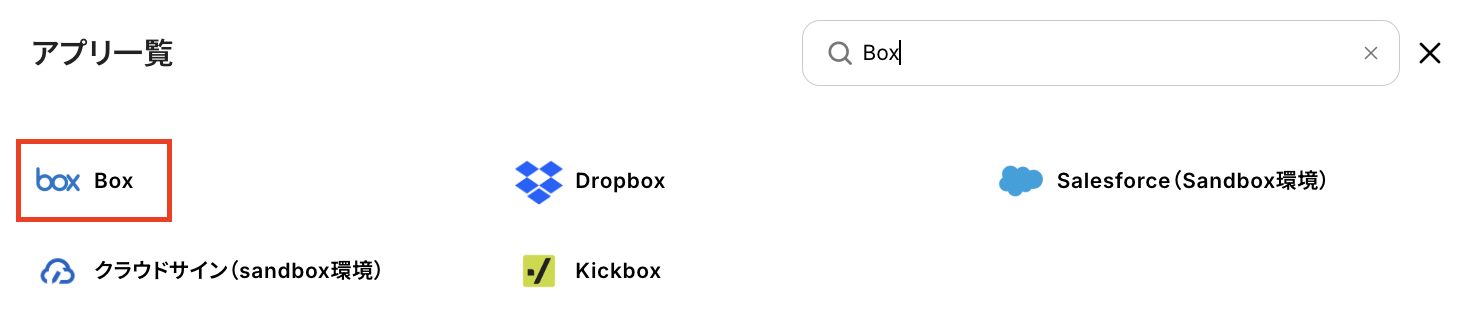
Yoomと連携するBoxアカウントの「メールアドレス」と「パスワード」を入力し、「承認」をクリックしてください。

次の画面で「Boxへのアクセスを許可」を押して、連携完了です!
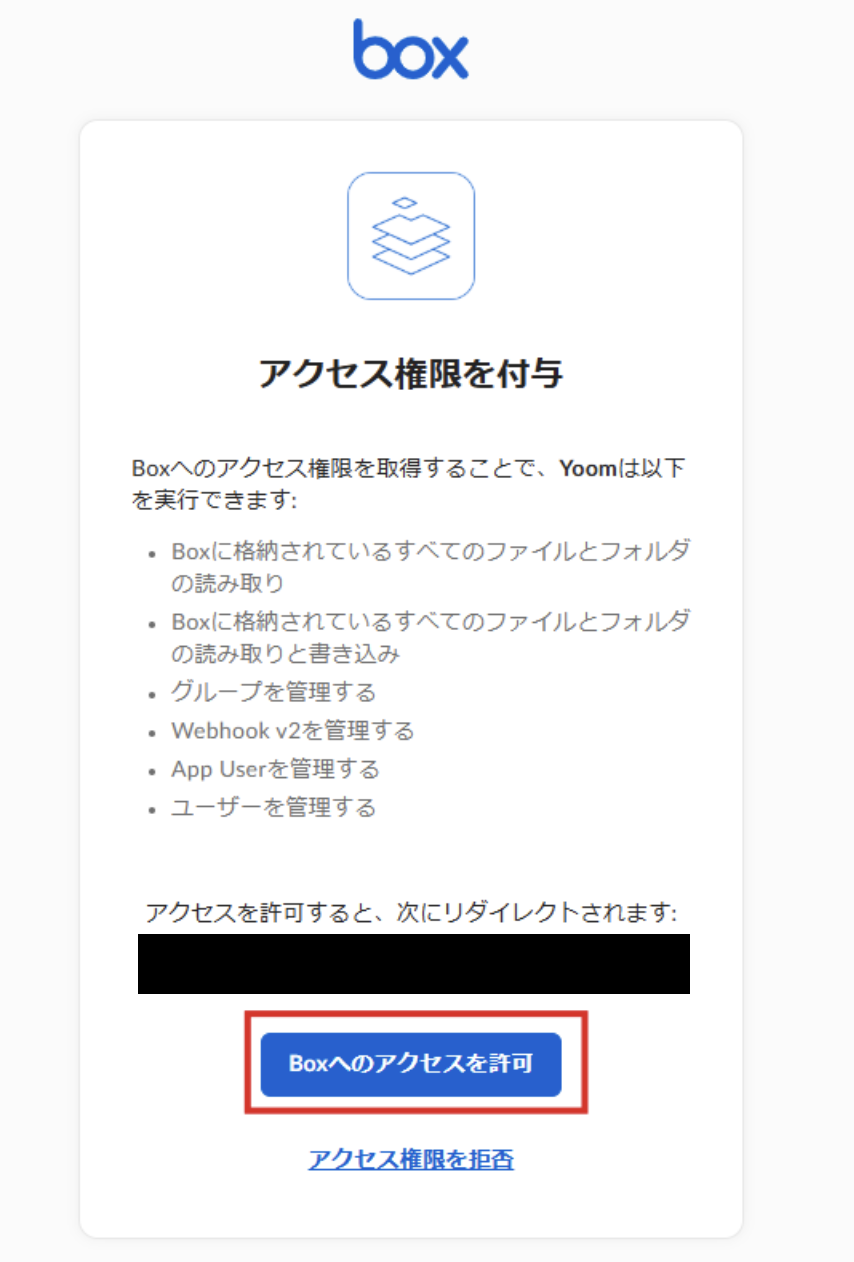
【Squareのマイアプリ登録】
先ほど同様に検索窓でSquareと入力し、表示された候補からSquare(Webhook)を選択します。
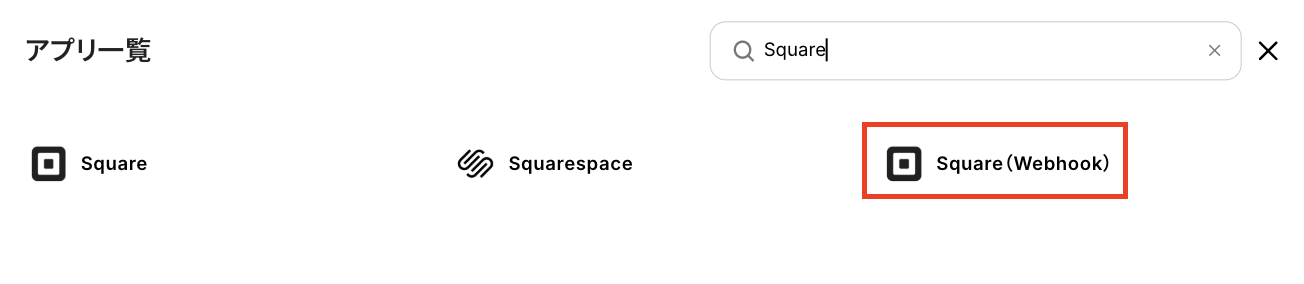
「アカウント名」は任意の値で入力できるので、管理用だとわかる名前(「管理者アカウント」など)で設定しましょう。
「アクセストークン」はこちらから発行して入力し、最後に「追加」を押したらYoomとの連携は完了です!
※アクセストークンの取得方法について、詳しくはこちらをご覧ください。
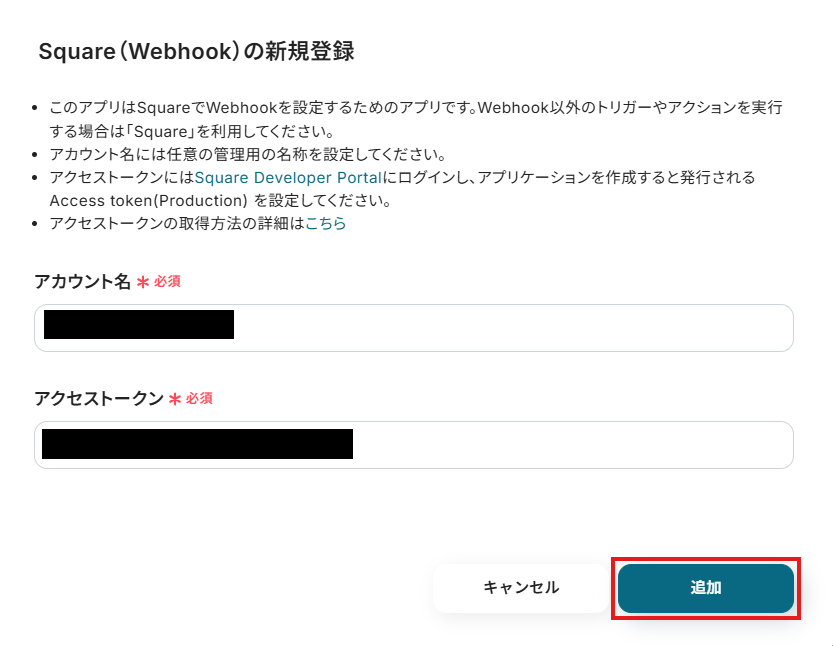
ステップ2:テンプレートをコピー
ここから実際に、フローを作成していきましょう!
簡単に設定できるようにするため、テンプレートを使用しています。
以下のバナーをクリックして、テンプレートをコピーしてご利用ください。
Boxにファイルがアップロードされたら、Squareに顧客を登録する
試してみる
■概要
Boxにアップロードされた申込書などのファイル情報をもとに、都度Squareへ手作業で顧客登録を行うのは、時間がかかるだけでなく入力ミスの原因にもなりがちです。
特に、多くの顧客情報を扱う業務では大きな負担となります。
このワークフローを活用することで、BoxとSquare間の連携を自動化し、BoxにファイルがアップロードされるだけでSquareに顧客情報が自動で登録される仕組みを構築できるため、こうした面倒な手入力作業から解放されます。
■このテンプレートをおすすめする方
・Boxに保存した顧客情報を基に、手作業でSquareに登録している方
・SquareとBoxを連携させ、顧客登録プロセスを自動化したいと考えている方
・手入力による登録ミスをなくし、顧客データ管理の精度を高めたい方
■注意事項
・Box、SquareのそれぞれとYoomを連携してください。
・OCRまたは音声を文字起こしするAIオペレーションはチームプラン・サクセスプランでのみご利用いただける機能となっております。フリープラン・ミニプランの場合は設定しているフローボットのオペレーションはエラーとなりますので、ご注意ください。
・チームプランやサクセスプランなどの有料プランは、2週間の無料トライアルを行うことが可能です。無料トライアル中には制限対象のアプリやAI機能(オペレーション)を使用することができます。
クリックすると、自動的にテンプレートがお使いのYoom画面にコピーされます。
下図のようなポップアップが表示されるので、「OK」を押して設定を進めましょう!
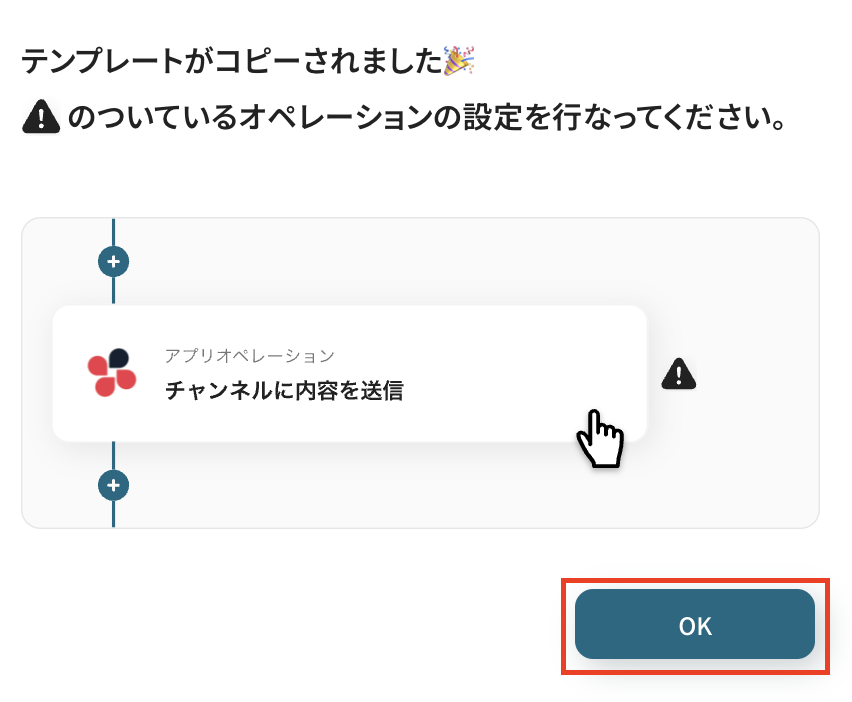
ステップ3:Boxのトリガー設定
最初の設定です!
まずは、Boxのフォルダ内にファイルがアップロードされた際に、フローボットが起動するように設定を行います。
コピーしたテンプレートの「フォルダにファイルがアップロードされたら」をクリックしてください。
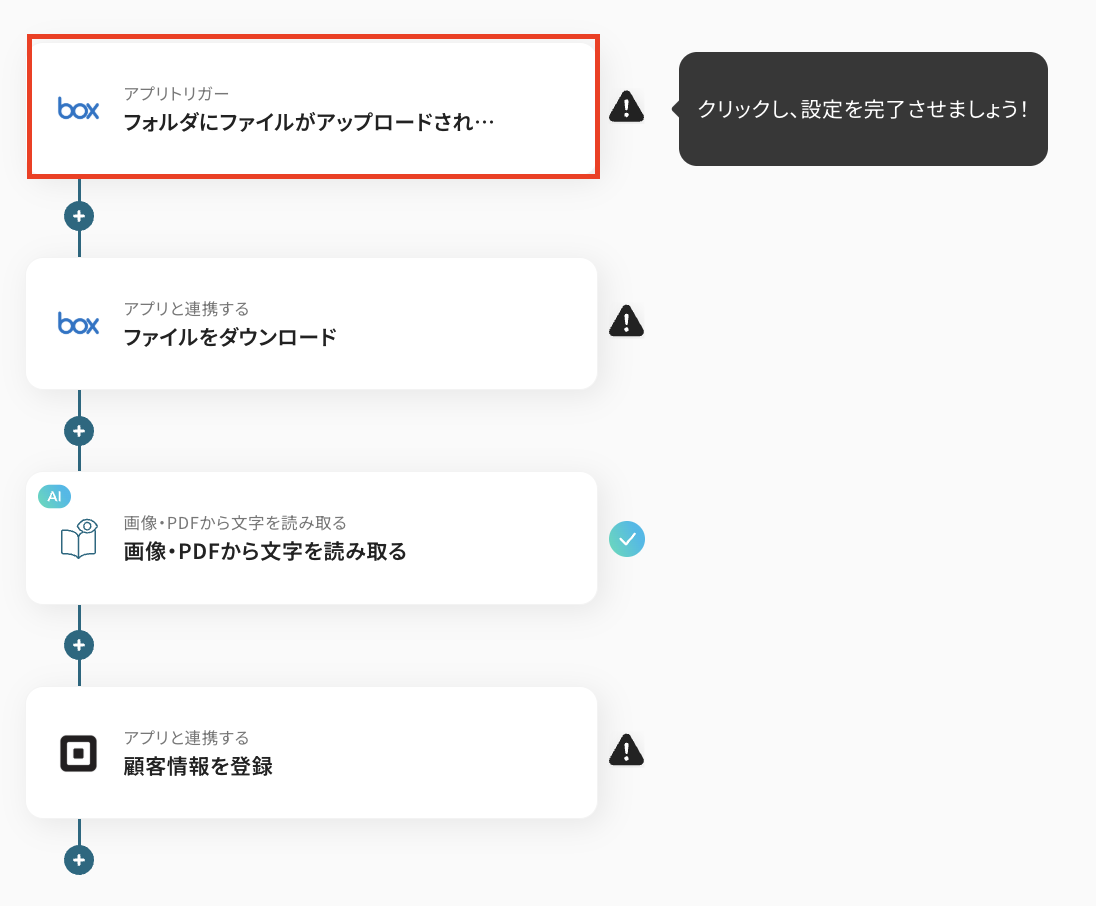
タイトルは自由に編集できるので、必要に応じて変更しましょう。
連携するアカウント情報は、フローで使用するアカウントであることを確認します。基本的には、ステップ1で入力した情報が反映されていますよ!
トリガーアクションは変更せず、「次へ」を押してください。
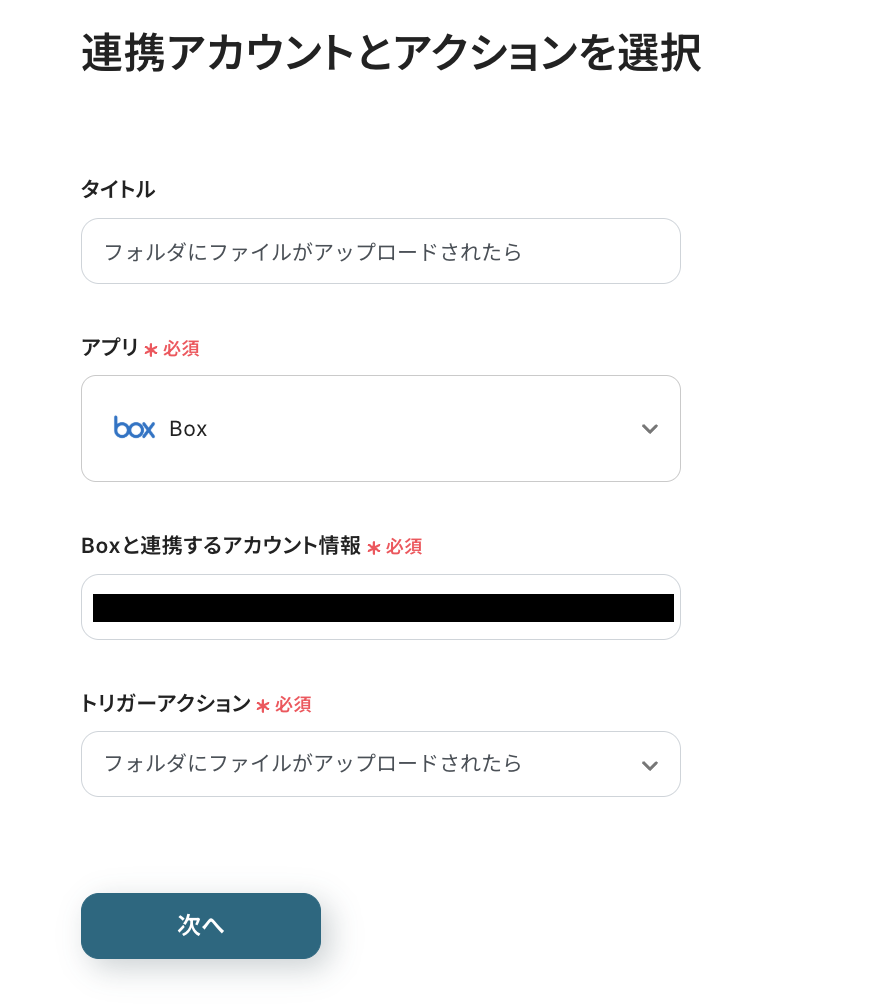
次に、フローが起動するきっかけとなるBoxのフォルダを指定します。
「フォルダのコンテンツID」を、入力欄下に記載されている注釈を参考に入力しましょう。
ここで指定したフォルダにファイルがアップロードされると、フローが起動するようになりますよ!
※この時に指定するフォルダは、Yoomで使用していないフォルダを指定してください。
使用済みのフォルダを指定するとWebhookが重複してしまい、連携エラーの原因となります。
(使用済みかどうかがわからない場合は、新規フォルダを使用することをおすすめします。)
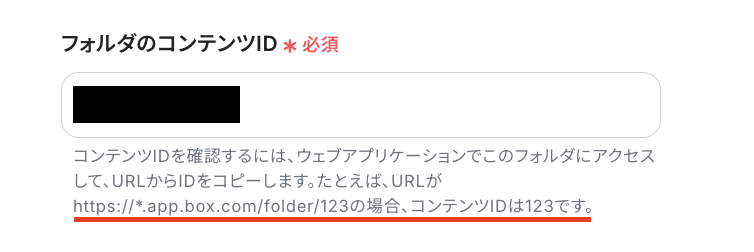
▼参考:BoxのフォルダコンテンツID 該当箇所▼
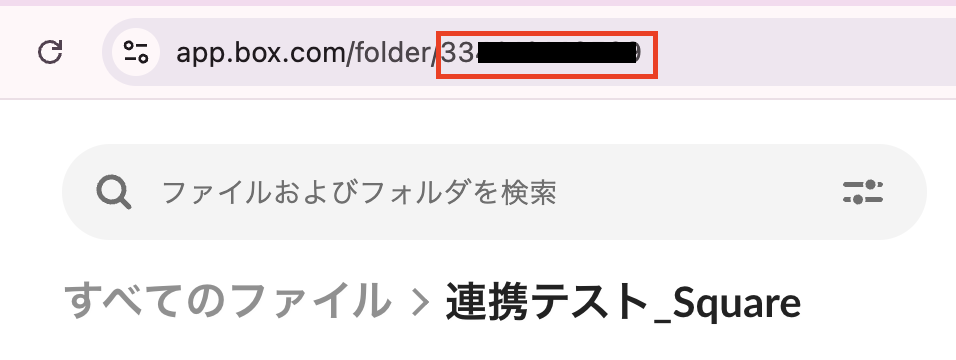
設定が完了したら、指定のBoxフォルダとYoomの連携チェックを行います。
「テスト」をクリックし、下図のように「テスト成功」と表示されたら「次へ」を押しましょう。
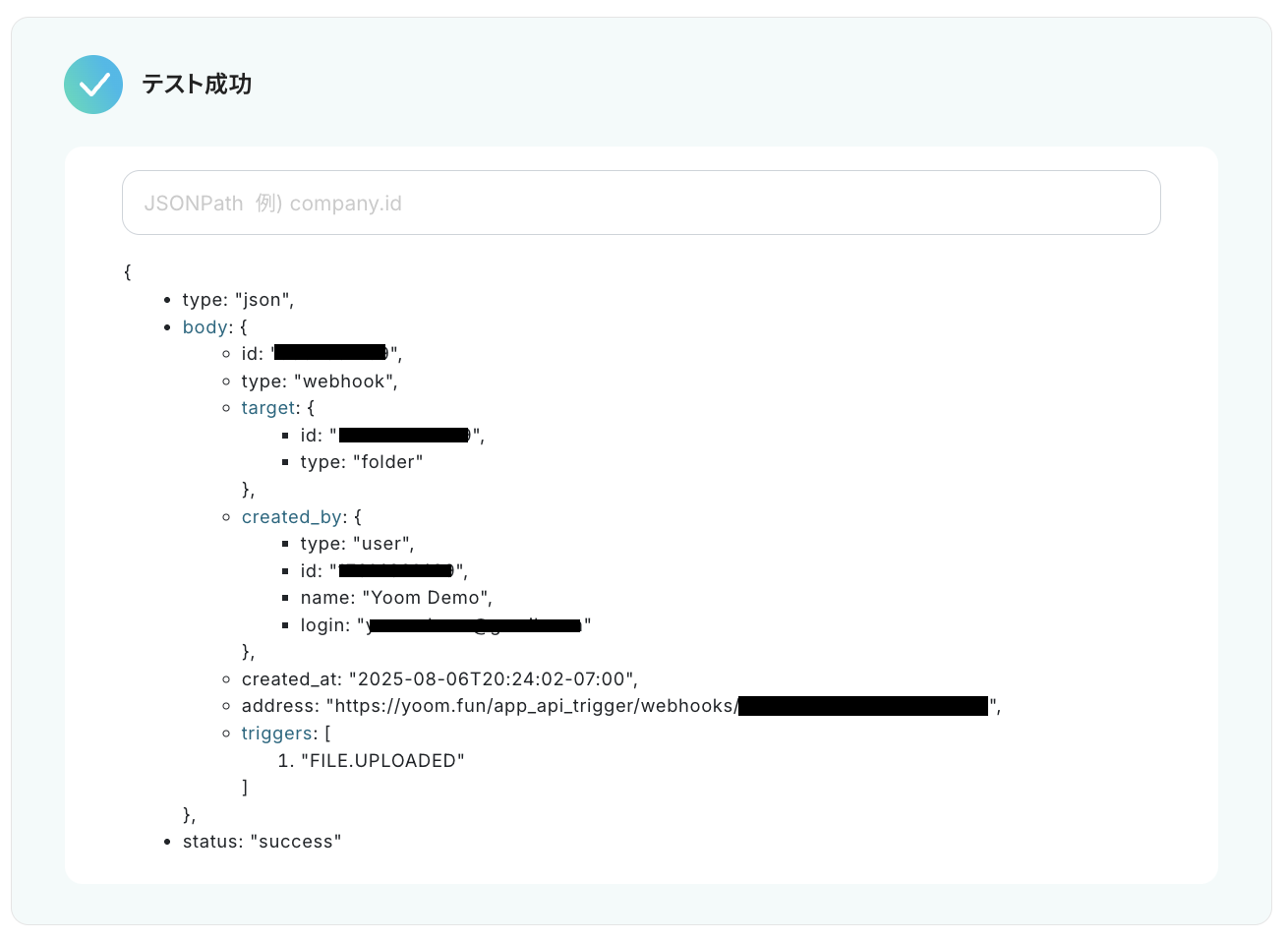
次に、フォルダ内にファイルがアップロードされた事を検知するテストを行います。
先ほど「フォルダのコンテンツID」に設定したBoxのフォルダに、テスト用のファイルをアップロードしてください。
この時使用するファイルは、テストなので架空の内容(「テスト契約書」や「Sample名刺」など)でOKです!
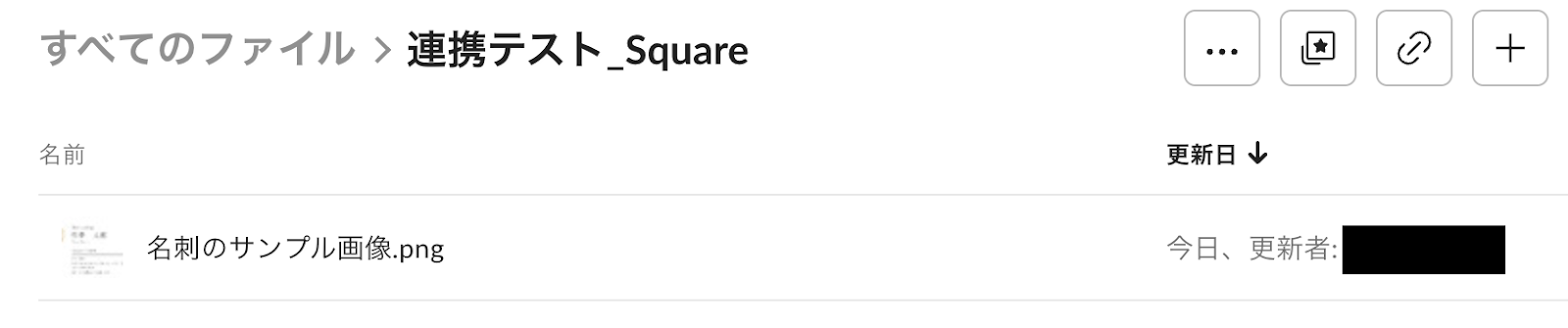
▼参考:テスト用にアップロードした名刺画像▼

アップロード後、Yoomの画面に戻って「テスト」をクリックします。
テストが成功すると、先ほどアップロードしたファイルの情報が「取得した値」にアウトプットとして抽出されるので、内容を確認しましょう。
※アウトプットとは?
アウトプットとは、トリガーやオペレーション設定時に、「テスト」を実行して取得した値のことを指します。
取得したアウトプットは、後続のオペレーション設定時の値として利用でき、フローボットを起動する度に、変動した値となります。
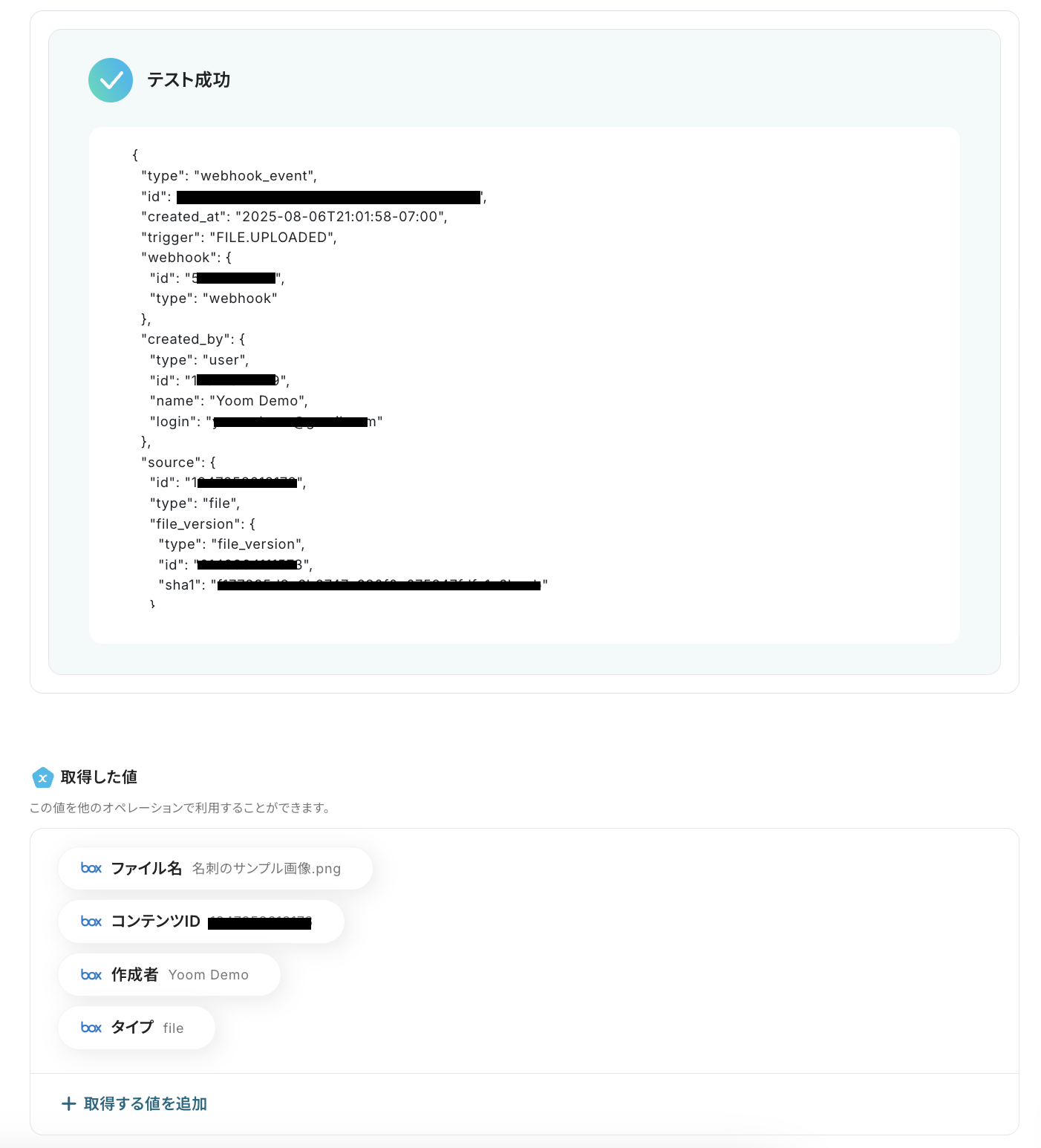
確認後、「保存する」を押して次の設定に進みます。
ステップ4:Boxのファイルダウンロード設定
続いて、Boxのフォルダにアップロードされたファイルを、ダウンロードする設定を行います。
「ファイルをダウンロード」をクリックしてください。
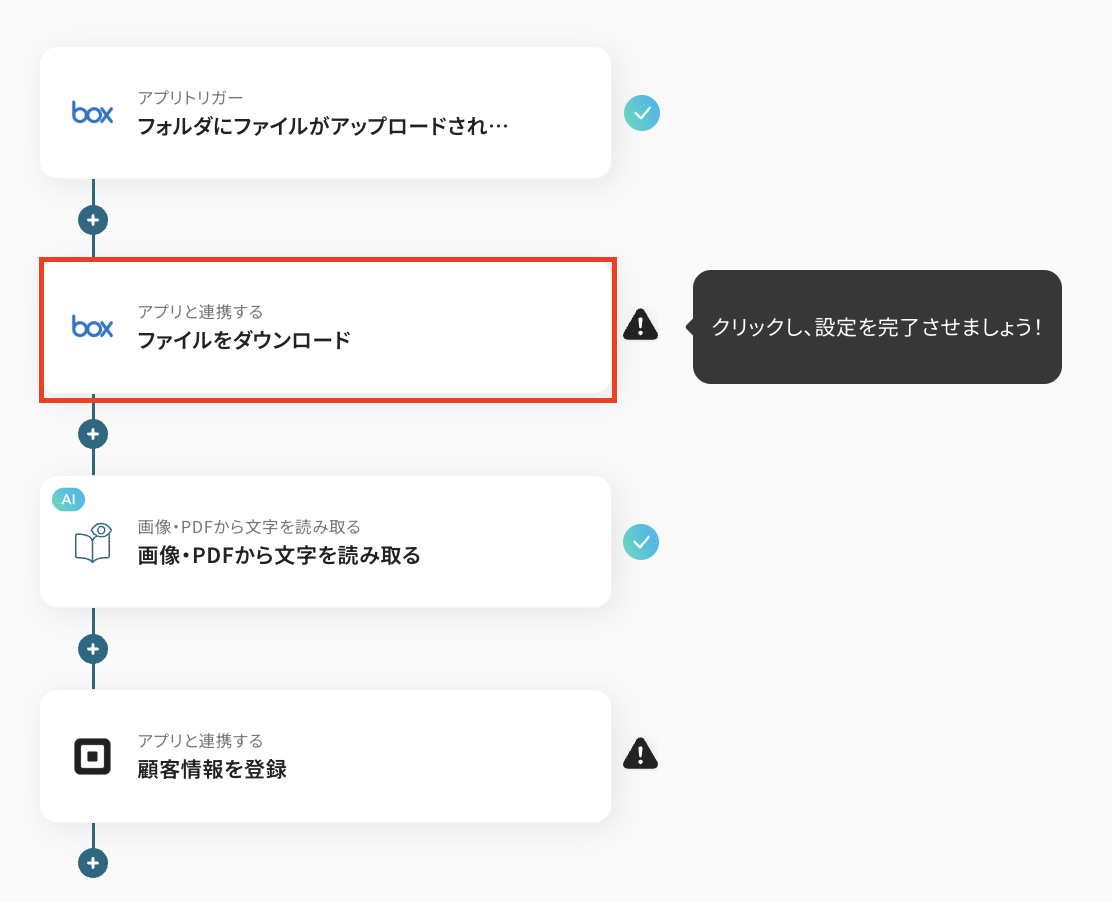
タイトルは必要に応じて変更し、連携するアカウント情報はステップ3と同じものであることを確認しましょう。
アクションは変更せず、「次へ」を押してください。
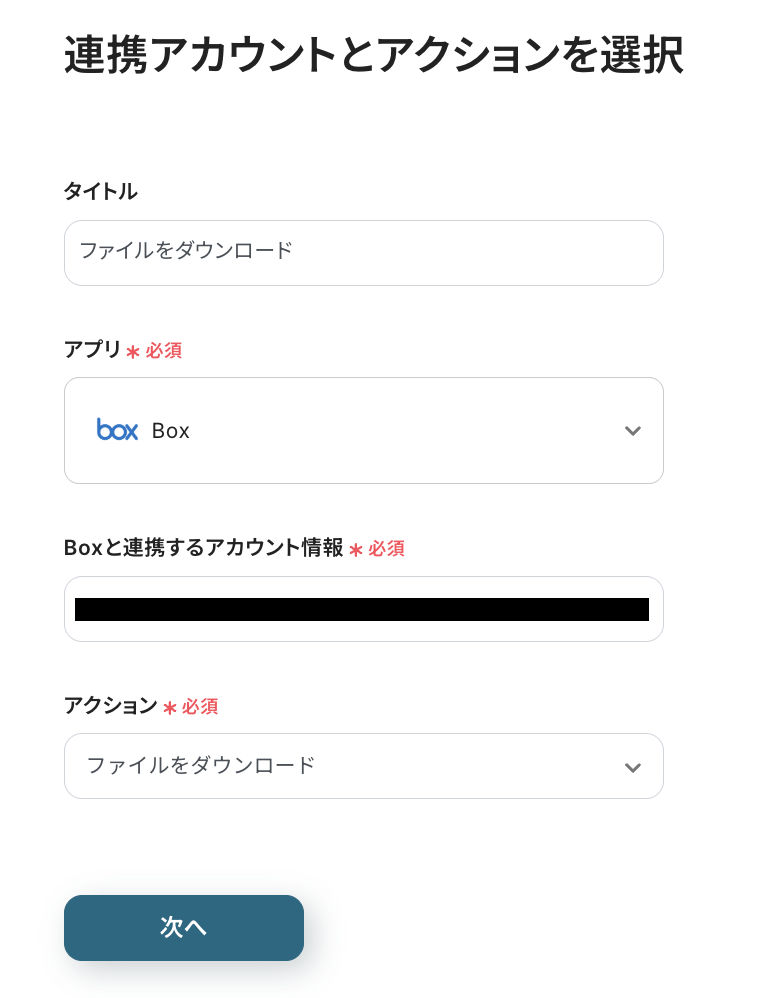
次に、「コンテンツID」を下図のようにアウトプットを使って設定します。
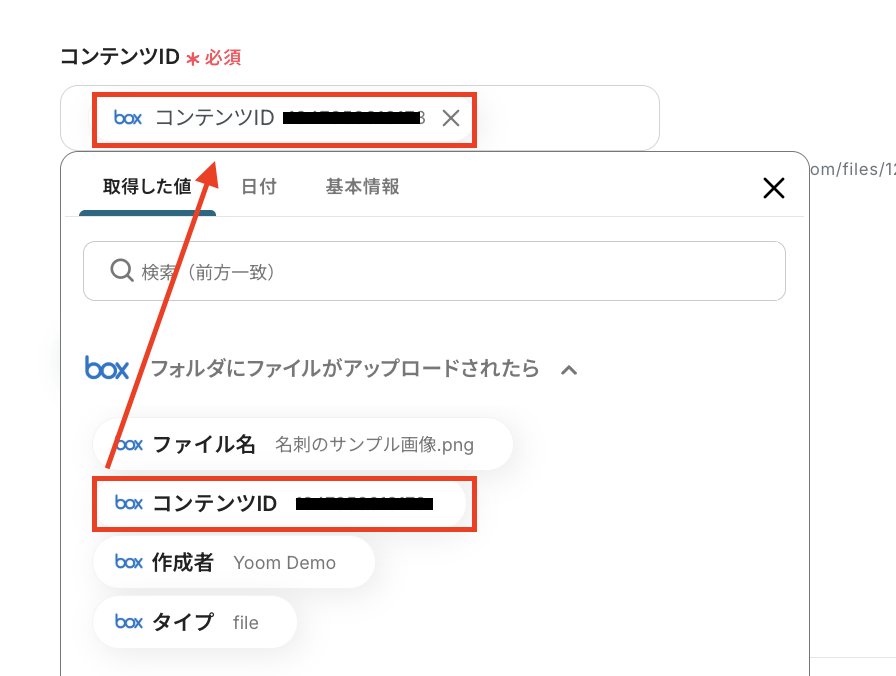
設定が完了したら「テスト」をクリックし、ステップ3でBoxにアップロードしたファイルがダウンロードできることを確認しましょう。
テストが成功すると下図のように「ダウンロード」ボタンが表示されるので、ボタンを押して確認してみてくださいね!

確認後、「保存する」を押して次の設定に進みます。
ステップ5:画像・PDFから文字を読み取る設定
続いて、ステップ4でダウンロードしたファイルから、OCRを使って文字を読み取る設定を行います。
「画像・PDFから文字を読み取る」をクリックしてください。
※OCRまたは音声を文字起こしするAIオペレーションはチームプラン・サクセスプランでのみご利用いただける機能となっています。フリープラン・ミニプランの場合は設定しているフローボットのオペレーションはエラーとなるため、ご注意ください。
※チームプランやサクセスプランなどの有料プランは、2週間の無料トライアルを行うことができます。無料トライアル中には制限対象のアプリやAI機能(オペレーション)を使用することができるので、この機会にぜひお試しください。
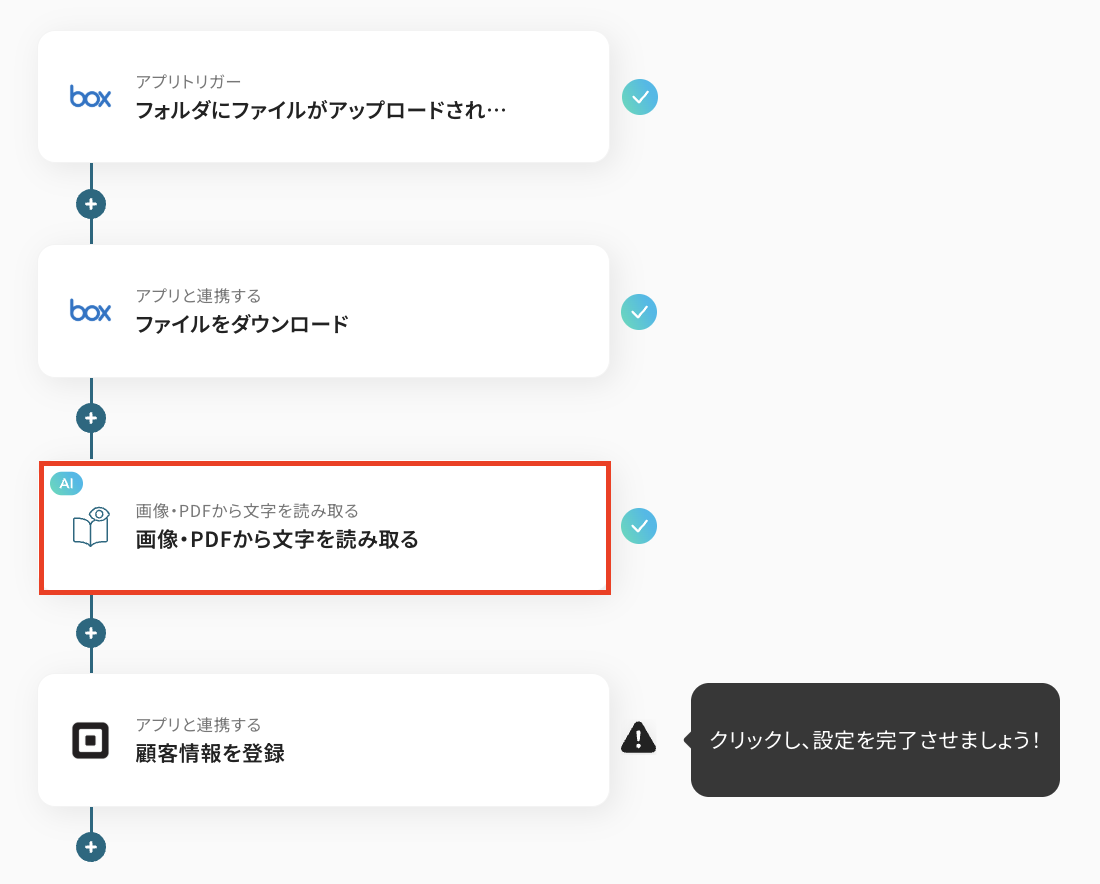
タイトルは必要に応じて変更し、アクションをフローを活用する業務内容に合わせて選択しましょう。
デフォルトでは、「【v2】名刺を読み取る(4タスク)」が設定されています。
下記から自由に設定できるので、文字を読み取る該当のファイル内容に合わせて選択してみてくださいね!
※YoomのOCR機能では、アクション記載の規定の文字数を超えるデータや、文字が小さすぎる場合に正しく読み取れないことがあります。文字数や文字の大きさには少し余裕を持たせてご利用ください。
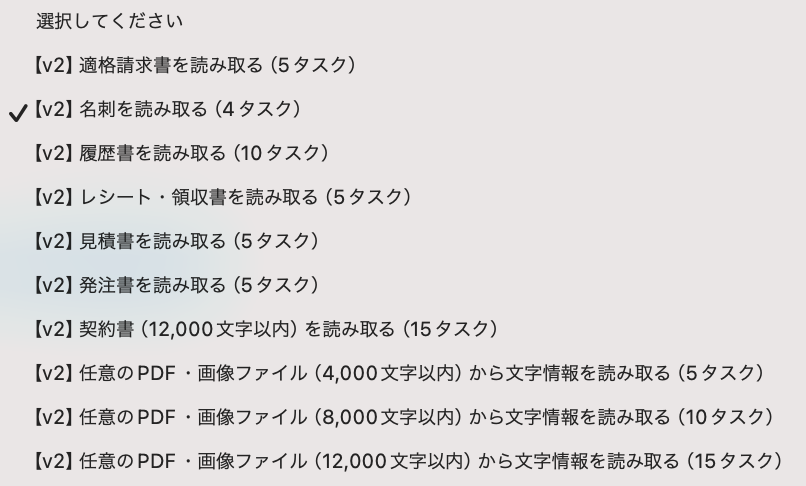
次に、詳細設定を下記のようにしていきます。
-
ファイルの添付方法:ステップ4でBoxからダウンロードしたファイルを使うので、下図のように設定してください。

-
追加で抽出したい項目:ファイルから抽出したいテキストデータの項目を設定します。入力欄下に記載されている項目はデフォルトで抽出されるように設定されているので、これ以外に追加で抽出したい項目があればカンマ(,)区切りで入力してくださいね!

-
使用するAI:文字の読み取りに使用するAIを選択します。デフォルトでは「Claude_v2」が設定されていますが、お好みで選択してください。
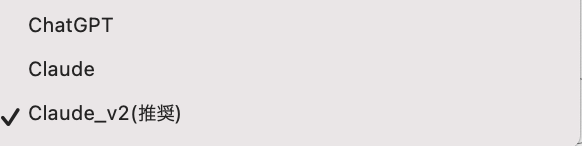
-
言語:ファイルから文字を読み取る言語を設定します。
日本語のファイルから文字を読み取る場合は「日本語」を、英語の場合は「英語」を設定しましょう。
言語が未設定だと正しく読み取れない可能性があります。
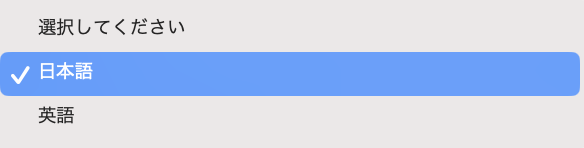
設定が完了したら「テスト」をクリックし、ファイルからテキストデータが正しく抽出できていることを確認してみてくださいね!
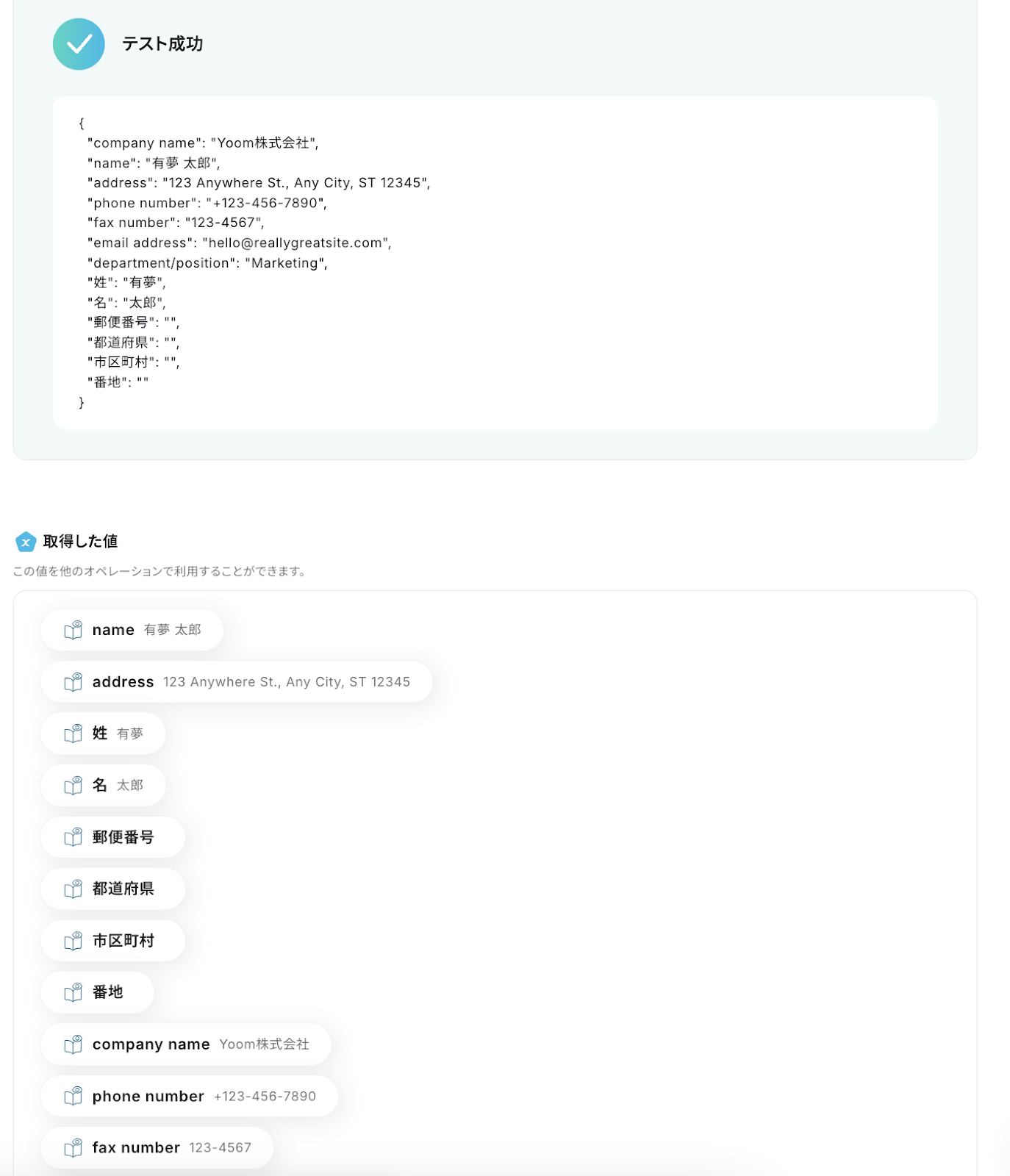
確認後、「保存する」をクリックして次の設定に進みます。
ステップ6:Squareの顧客登録設定
続いて、ステップ5で抽出したテキストデータを使って、Squareに顧客情報を登録する設定を行います。
「顧客情報を登録」をクリックしてください。
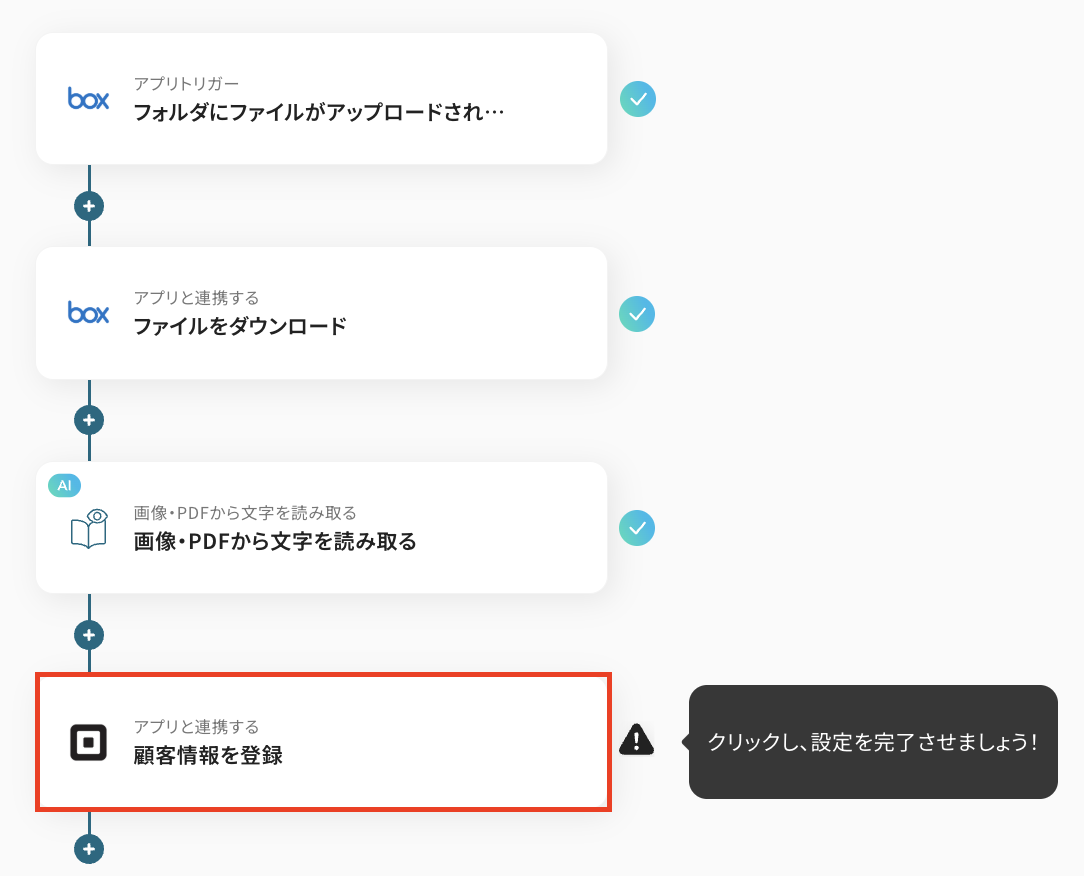
タイトルは必要に応じて変更し、連携するアカウント情報はフローで使用するものであるかを確認しましょう。
アクションは「顧客情報を登録」のままにして、「次へ」を押してください。
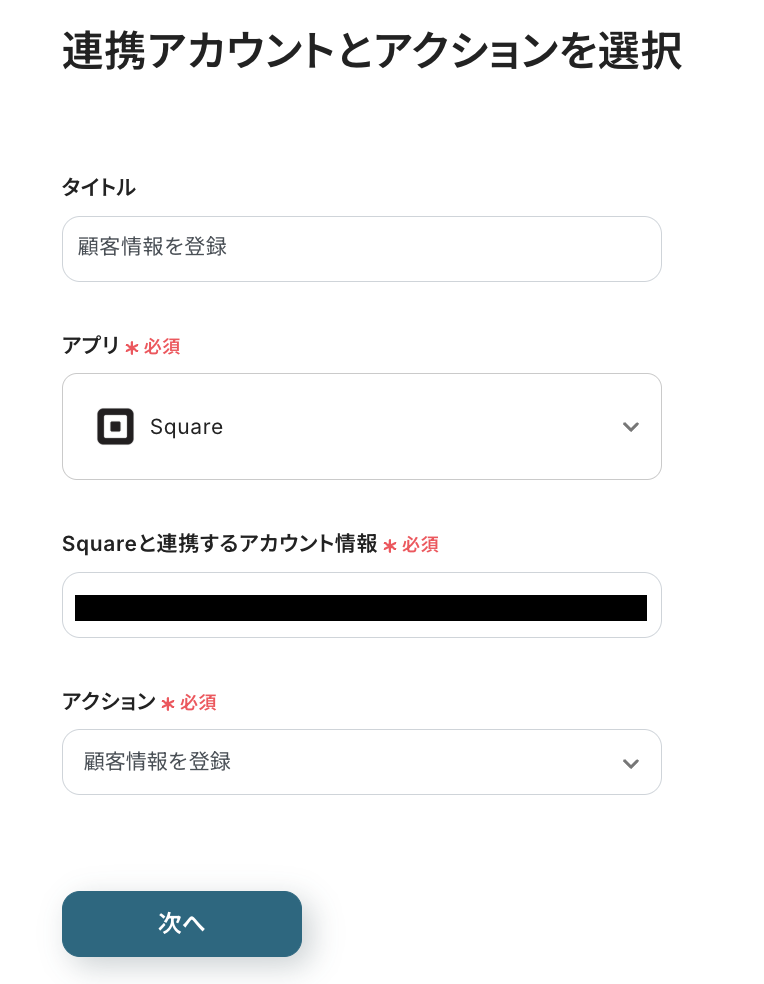
最後に、API接続設定の各項目に、それぞれ適切なアウトプットを設定していきましょう。
たとえば、「姓」には、「取得した値」の「画像・PDFから文字を読み取る」内にある「姓」を設定します。
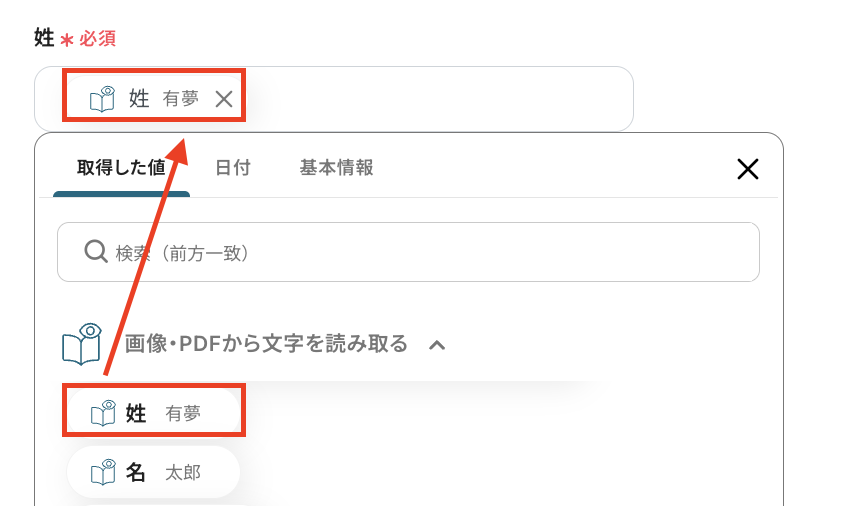
「名」や「メールアドレス」など、その他の項目も適宜アウトプットを用いて設定してみてくださいね!
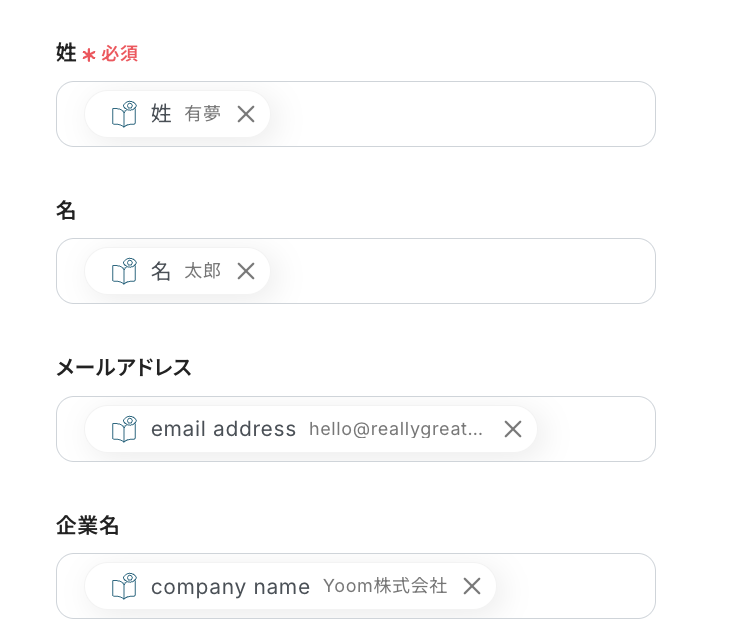
設定が完了したら「テスト」をクリックし、実際にSquareに顧客情報が登録されることを確認しましょう。

確認後、Yoomの画面に戻って「保存する」を押せば設定完了です!
ステップ7:トリガーをONにしてフローの動作確認
これで全ての設定が完了しました。
「トリガーをON」にし、設定したフローの動作確認をしてみてくださいね!
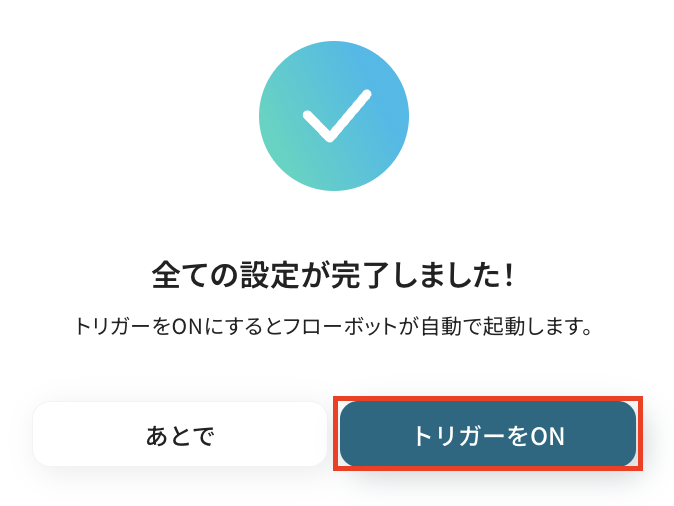
以上が、「Boxにファイルがアップロードされたら、Squareに顧客を登録する」フローの作成手順でした!
SquareのデータをBoxに連携したい場合
今回はBoxからSquareへデータを連携する方法をご紹介しましたが、逆にSquareで発生したイベントをきっかけにBoxのファイルを操作する、といった逆方向のデータ連携も可能ですので、ぜひ下記のテンプレートも併せてご利用ください。
Squareで顧客が作成されたら、Boxにフォルダを作成する
Squareで新しい顧客が作成されたタイミングをトリガーとして、その顧客名のフォルダをBoxに自動で作成するフローです。
顧客ごとに契約書や請求書などの関連書類を整理・保管する手間が省け、手動でのフォルダ作成漏れを防ぎ、管理体制を強化することが期待できます。
Squareで顧客が作成されたら、Boxにフォルダを作成する
試してみる
■概要
決済サービス「Square」で新しい顧客情報が登録されるたびに、手作業でファイル管理ツール「Box」に顧客用のフォルダを作成する業務は、手間がかかる上にミスの原因にもなりがちです。
このワークフローを活用すれば、SquareとBoxを連携させ、顧客が作成されたタイミングでBox内に任意のフォルダを自動で作成できます。
これまで手作業で行っていたsquareとbox間の定型業務から解放され、より重要な業務に集中できるようになります。
■このテンプレートをおすすめする方
・SquareとBoxを併用しており、顧客管理やファイル管理の効率化を検討している方
・square box間の手作業でのフォルダ作成に時間を要し、課題を感じている方
・顧客情報の管理プロセスを自動化し、業務の属人化を防ぎたいと考えている方
■注意事項
・Square、BoxのそれぞれとYoomを連携してください。
Squareで特定の商品を含む注文が作成されたら、Boxにフォルダを作成する
Squareで特定のサービスや高額商品など、特別な対応が必要な注文が作成された場合にのみ、その注文内容に応じたフォルダをBoxに自動で作成することも可能です。
重要案件の見落としを防ぎ、迅速かつ的確なフォローアップ体制の構築をサポートします。
Squareで特定の商品を含む注文が作成されたら、Boxにフォルダを作成する
試してみる
■概要
Squareでの注文管理において、特定の商品が含まれる注文に対して手動でフォルダを作成する作業は、手間がかかるだけでなく、対応漏れのリスクも伴います。
特に、注文後のファイル管理にBoxを利用している場合、この二つのツール間の連携が課題となりがちです。
このワークフローを活用することで、SquareとBoxをスムーズに連携させ、特定の注文に応じたフォルダ作成を自動化できるため、手作業による煩わしさやミスを解消し、より効率的な注文管理体制を構築します。
■このテンプレートをおすすめする方
・Squareでの注文情報をもとに、手動でBoxにフォルダを作成している店舗やECの担当者の方
・SquareとBoxの連携を自動化し、注文処理からファイル管理までを一貫して効率化したい方
・特定商品の注文処理における手作業をなくし、人的ミスを防止したいと考えている管理者の方
■注意事項
・Square、BoxのそれぞれとYoomを連携してください。
・分岐はミニプラン以上のプランでご利用いただける機能(オペレーション)となっております。フリープランの場合は設定しているフローボットのオペレーションはエラーとなりますので、ご注意ください。
・ミニプランなどの有料プランは、2週間の無料トライアルを行うことが可能です。無料トライアル中には制限対象のアプリや機能(オペレーション)を使用することができます。
BoxやSquareを使ったその他の自動化例
今回ご紹介した連携以外でも、BoxやSquareのAPIを活用してさまざまな業務を自動化することが可能です。
もし気になるものがあればぜひこちらもお試しになってみてください!
Boxを使った自動化例
ファイルがアップロードされたことをトリガーに、メールを送信したり、チャットツールに通知したりします。
また、特定の条件を満たすファイルが格納されたら、CRMツールにレコードを作成する連携も可能です。
異なるオンラインストレージ間のデータ同期も実現することで、手動でのファイル管理や情報共有の手間を削減し、業務効率を向上させます。
BoxでファイルがアップロードされたらSlackに通知する
試してみる
■概要
BoxでファイルがアップロードされたらSlackに通知するフローです。
Yoomを利用するとプログラミング不要で簡単にアプリ同士の連携が行えます。
■このテンプレートをおすすめする方
1. Boxを使用してファイル管理を行っている企業
・チームでBoxを使ってファイルを共有しているが、アップロードしたことをすばやく把握したい方
・新しいファイルが格納されるたびに通知を受け取り、スムーズな情報共有を図りたい方
2. 社内のチャットツールとしてSlackを導入している企業
・Slackを日常的に使っていて、常に最新のファイル情報を確認したい方
・プロジェクトマネージャーとして、チームメンバーの作業状況をリアルタイムで把握したい方
■注意事項
・BoxとSlackのそれぞれとYoomを連携してください。
BoxにファイルがアップロードされたらOCRで読み取り、Salesforceにレコードを作成する
試してみる
■概要
Boxにアップロードされた請求書や申込書の内容を、Salesforceへ手作業で転記する業務に手間を感じていませんか。こうした定型的な入力作業は時間がかかるだけでなく、入力ミスを招く原因にもなります。このワークフローを活用すれば、BoxとSalesforceの連携をスムーズに実現し、ファイルがアップロードされるとOCRで内容を読み取り、自動でSalesforceへレコードを作成します。これにより、データ入力作業を効率化し、より重要な業務に集中できる環境を整えます。
■このテンプレートをおすすめする方
・BoxとSalesforceを利用しており、日々のデータ入力作業に負担を感じている営業や営業事務の方
・Boxに保管した契約書などの内容をSalesforceに転記する際の入力ミスをなくしたいと考えている方
・SalesforceとBoxの連携を通じて、書類管理から顧客情報の登録までを一気通貫で自動化したい方
■注意事項
・Box、SalesforceのそれぞれとYoomを連携してください。
・【Salesforce】はチームプラン・サクセスプランでのみご利用いただけるアプリとなっております。フリープラン・ミニプランの場合は設定しているフローボットのオペレーションやデータコネクトはエラーとなりますので、ご注意ください。
・チームプランやサクセスプランなどの有料プランは、2週間の無料トライアルを行うことが可能です。無料トライアル中には制限対象のアプリを使用することができます。
・OCRまたは音声を文字起こしするAIオペレーションはチームプラン・サクセスプランでのみご利用いただける機能となっております。フリープラン・ミニプランの場合は設定しているフローボットのオペレーションはエラーとなりますので、ご注意ください。
・チームプランやサクセスプランなどの有料プランは、2週間の無料トライアルを行うことが可能です。無料トライアル中には制限対象のアプリやAI機能(オペレーション)を使用することができます。
・OCRデータは6,500文字以上のデータや文字が小さい場合などは読み取れない場合があるので、ご注意ください。
Boxのフォルダにファイルがアップロードされたら、Gmailでメールを送付する
試してみる
Boxのフォルダにファイルがアップロードされたら、Gmailにメールを送付するフローです。
Google DriveにPDFファイルが投稿されたらBoxにもファイルを連携する
試してみる
■概要
・Google DriveにPDFファイルがアップロードされたら、boxの指定フォルダにそのファイルを連携するフローです。
■注意事項
・各アプリとYoomとの連携が必要です。
boxにファイルがアップロードされたらファイルを取得し、Microsoft Teamsと連携させて取得したファイルをチャットに送る
試してみる
boxにファイルがアップロードされたらそのファイルを取得し、Microsoft Teamsと連携させて取得したファイルをチャットに送るフローです。
Squareを使った自動化例
顧客の作成をトリガーに、ECサイトに顧客を登録したり、注文が作成されたらデータベースに情報を追加したりします。
また、支払い完了をトリガーにメールソフトでサンクスメールを送信したり、顧客情報管理サービスに顧客情報を登録したりすることで、顧客対応やデータ管理を効率化できそうです。
さらに、ビジネスチャットツールの投稿内容をもとに顧客を作成することも可能です。
Discordの投稿内容をもとにSquareに顧客を作成する
試してみる
■概要
Discordのコミュニティ運営で得た見込み顧客の情報を、手作業でSquareに登録する作業に手間を感じていませんか。コピー&ペーストの繰り返しは時間がかかるだけでなく、入力ミスなどのヒューマンエラーの原因にもなりがちです。このワークフローを活用することで、DiscordとSquareを連携させ、特定の投稿内容を基にした顧客登録を自動化できるため、こうした課題を円滑に解消します。
■このテンプレートをおすすめする方
・Discordで得た情報を手作業でSquareに入力しており、業務を効率化したい方
・DiscordとSquareを活用した顧客管理フローの自動化に、関心がある事業者の方
・コミュニティメンバーの情報をSquareに連携し、一元管理したい運営担当者の方
■注意事項
・DiscordとSquareのそれぞれとYoomを連携してください。
・トリガーは5分、10分、15分、30分、60分の間隔で起動間隔を選択できます。
・プランによって最短の起動間隔が異なりますので、ご注意ください。
Squareで顧客が作成されたらShopifyに登録する
試してみる
■概要
Squareで新しい顧客が作成されるたびに、手作業でShopifyへ同じ情報を入力する作業は、手間がかかる上にミスの原因にもなりがちです。こうした繰り返しの作業は、本来注力すべき顧客対応や店舗運営の時間を圧迫してしまうこともあります。このワークフローを活用すれば、Squareに顧客情報が作成されたタイミングで、自動的にShopifyへも顧客情報が登録できます。これにより、二重入力の手間や入力ミスといった課題を解消できます。
■このテンプレートをおすすめする方
・SquareとShopifyを併用し、顧客データの手入力に課題を感じているEC担当者の方
・顧客情報の管理ミスを減らし、データの正確性を向上させたいと考えている店舗運営責任者の方
・手作業による登録業務を自動化し、より創造的な業務に時間を使いたいと考えている方
■注意事項
・Shopify、SquareのそれぞれとYoomを連携してください。
・Shopifyはチームプラン・サクセスプランでのみご利用いただけるアプリとなっております。フリープラン・ミニプランの場合は設定しているフローボットのオペレーションやデータコネクトはエラーとなりますので、ご注意ください。
・チームプランやサクセスプランなどの有料プランは、2週間の無料トライアルを行うことが可能です。無料トライアル中には制限対象のアプリを使用することができます。
Squareで支払いが行われたらGmailで個別にサンクスメールを送信する
試してみる
Squareで支払いが行われたらGmailで個別にサンクスメールを送信するフローです。
Squareで決済が完了したらSendGridに顧客情報を登録する
試してみる
Squareで決済が完了したらSendGridに顧客情報を登録するフローです。
Squareで注文が作成されたら、Microsoft Excelに情報を追加する
試してみる
■概要
Squareでの注文が発生するたびに、手作業でMicrosoft Excelに売上情報を転記するのは手間がかかる作業ではないでしょうか。
日々の業務に追われる中で、こうした単純作業は負担になりやすく、入力ミスが発生する原因にもなります。
このワークフローは、Squareで新しい注文が作成されると、注文情報を自動でMicrosoft Excelの指定したファイルへ追加します。
手作業によるデータ管理から解放され、より正確で効率的な業務フローを構築できます。
■このテンプレートをおすすめする方
Squareの注文データを手作業でMicrosoft Excelに転記し、管理している方
・日々の売上データの入力作業に時間がかかり、業務を効率化したい店舗運営者の方
・SquareとExcelの連携を自動化し、入力ミスをなくして正確なデータ管理をしたい方
■注意事項
・Square、Square(Webhook)、Microsoft ExcelのそれぞれとYoomを連携してください。
・Microsoft365(旧Office365)には、家庭向けプランと一般法人向けプラン(Microsoft365 Business)があり、一般法人向けプランに加入していない場合には認証に失敗する可能性があります。
・Microsoft Excelデータベースを操作するオペレーションの設定に関しては下記をご参照ください。
https://intercom.help/yoom/ja/articles/9003081
まとめ
いかがでしたか?
BoxとSquareの連携を自動化することで、これまで手作業で行っていたBoxからSquareへの顧客情報の転記作業や、それに伴う確認作業の手間を削減し、入力ミスなどのヒューマンエラーを効果的に防ぐことができるでしょう。
これにより、担当者は面倒な繰り返し作業から解放され、より迅速かつ正確な情報に基づいて業務を進めることが可能になり、本来注力すべき分析や企画といったコア業務に集中できる環境が整うはずです。
今回ご紹介したような業務自動化は、ノーコードツールYoomを活用すれば、プログラミングの知識がない方でも直感的な操作で簡単に業務フローを構築できます。
「本当に設定は簡単なの?」「ちょっと気になる...」と思った方は、ぜひまずは無料アカウントを作成してみてください。
登録は30秒ほどで完了!その後すぐに様々な業務プロセスの自動化設定を体験できます。
👉 今すぐ無料でアカウントを発行する
フローは自由にカスタマイズできるので、アイデア次第で活用方法は無限に広がります。
ぜひこの機会に、自社の業務に合った最適なフローを構築してみてください。
Yoomで日々の業務をもっとラクに、もっと効率的に。
まずは本記事を参考に、BoxとSquareの連携からスタートしてみてくださいね!
よくあるご質問
Q:この自動化は、Yoomの料金プランでどの程度実行できますか?
A:この連携はOCR機能を使っているため、チームプランおよびサクセスプランでのみご利用頂けます。
Yoomでは1アクションにつき1タスクを消費するため、この連携の場合
- Boxのファイルダウンロードアクション
- OCRを使ったアクション
- Squareの顧客情報登録アクション
の3つのアクションから構成されているため、最低でも3タスクを消費します。
また、OCRのアクション設定時に選択する内容(名刺を読み取る等)によってタスクの消費数が異なります。
各プランの機能制限や使用上限の一覧 | Yoomヘルプセンター
Q:手書きの申込書やアンケートも読み取れますか?
A:はい、可能です。
読み取りにはAI-OCRを使っており、手書き文字や歪んだ文字を認識することもできます。
Q:連携エラーが発生した場合、管理者に通知は届きますか?
A:Yoomのアカウント作成時に登録したメールアドレス宛に、フローがエラーとなった旨の通知が届きます。
エラーになる原因は様々なため、こちらのヘルプページを参考に対応しましょう。
ヘルプページで解決しない場合は、サポート窓口を利用することもできます。


.avif)

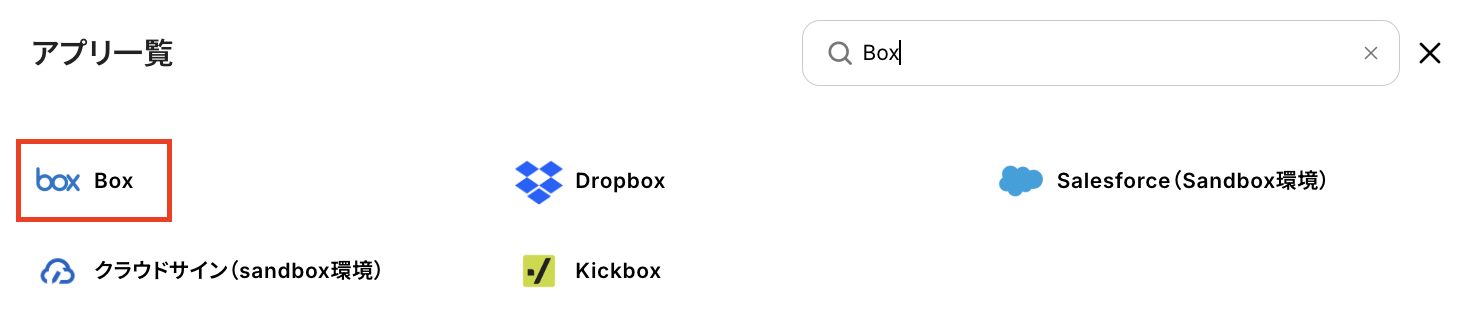

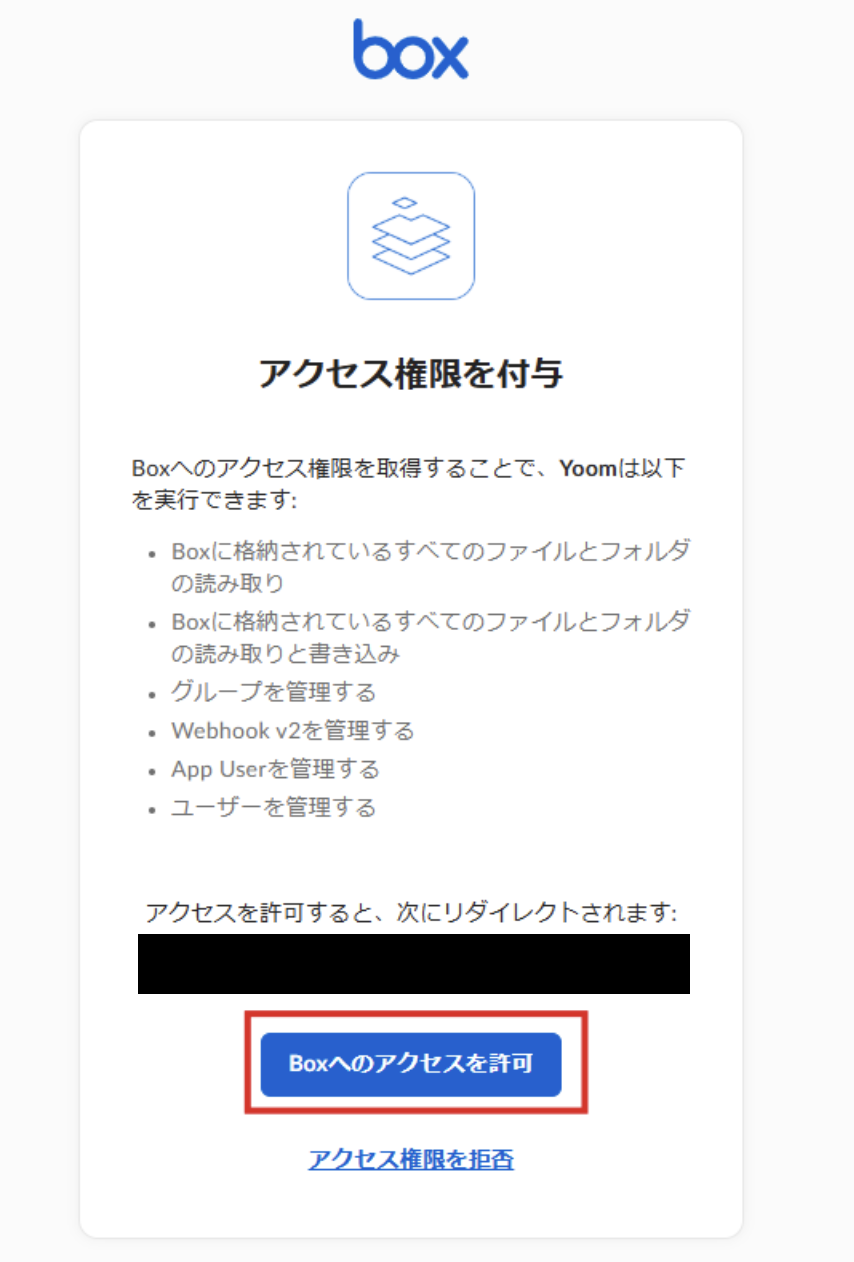
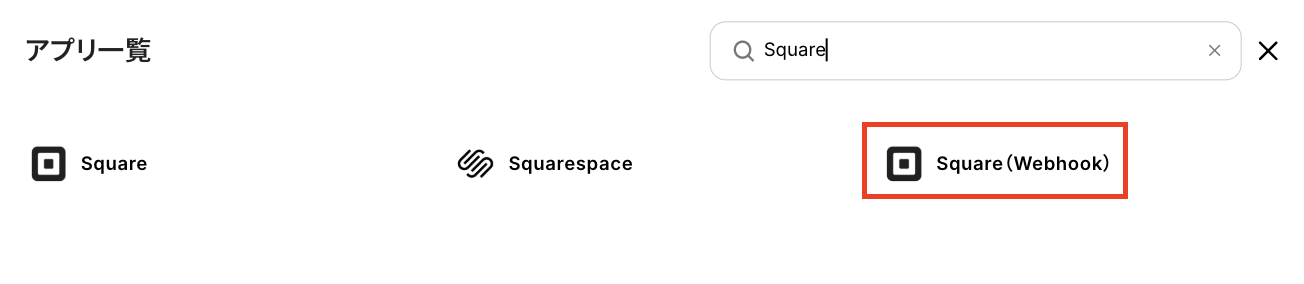
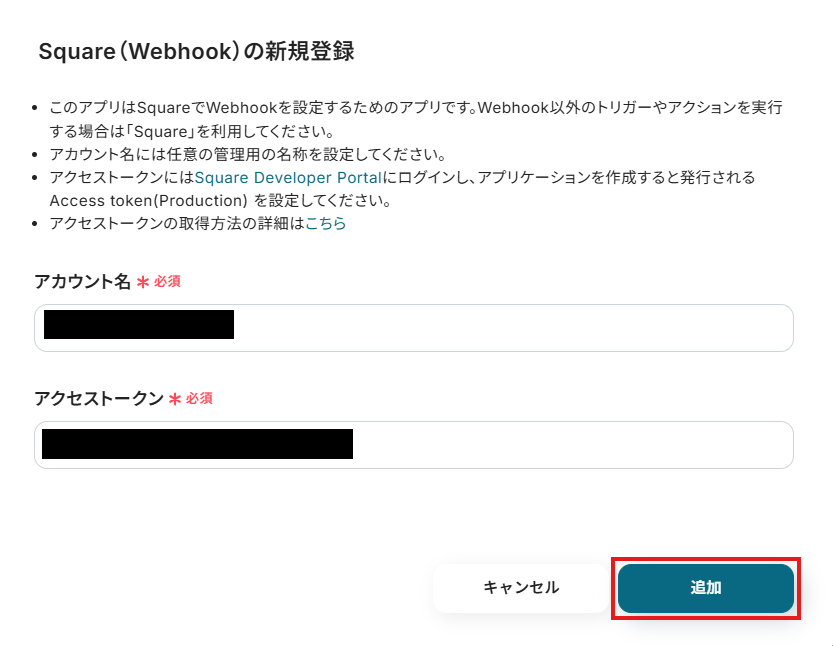
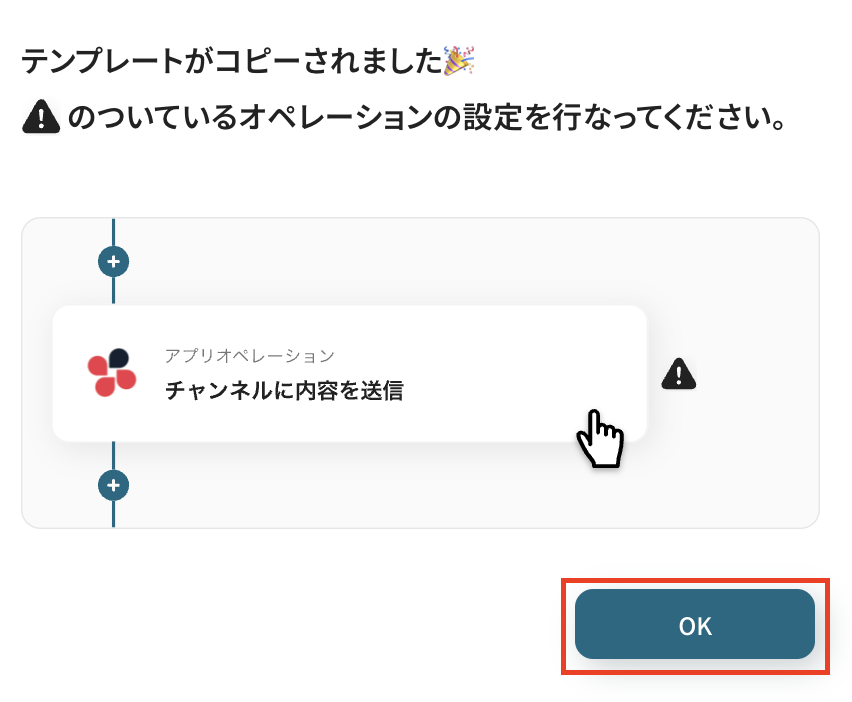
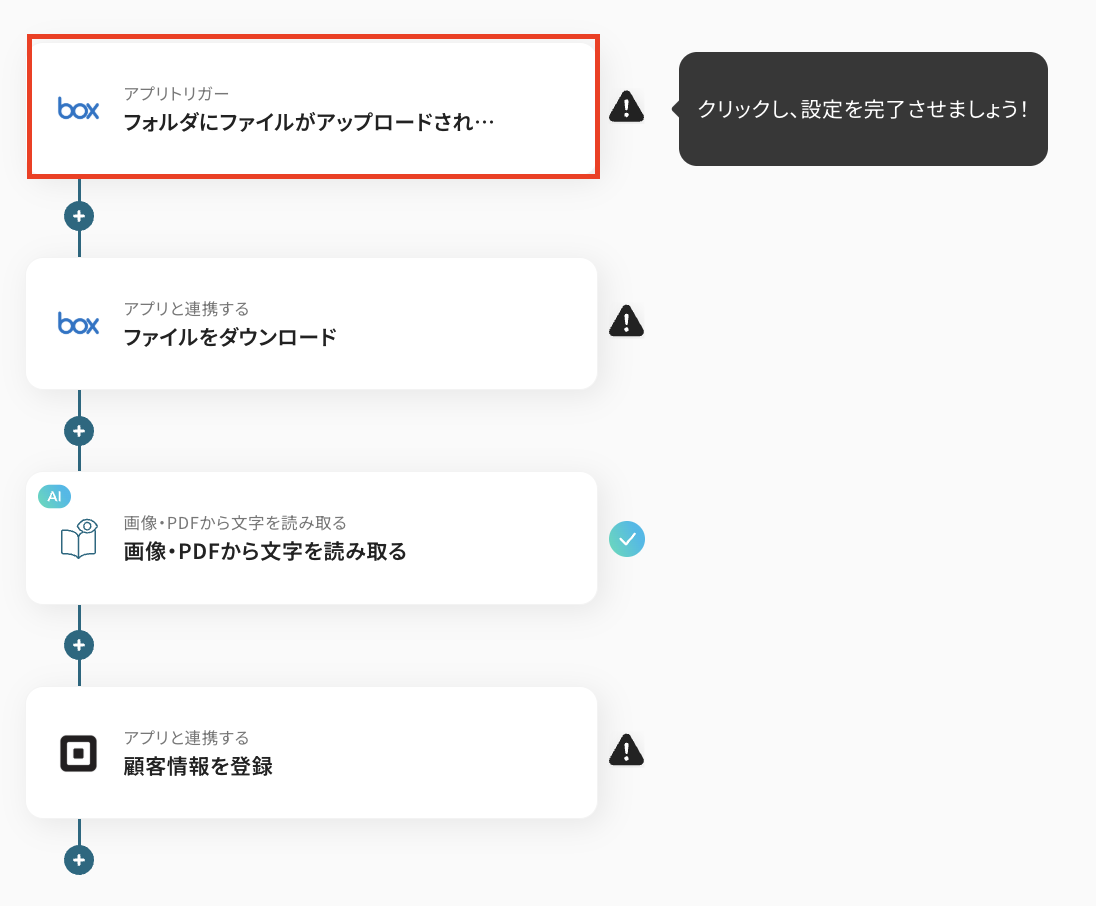
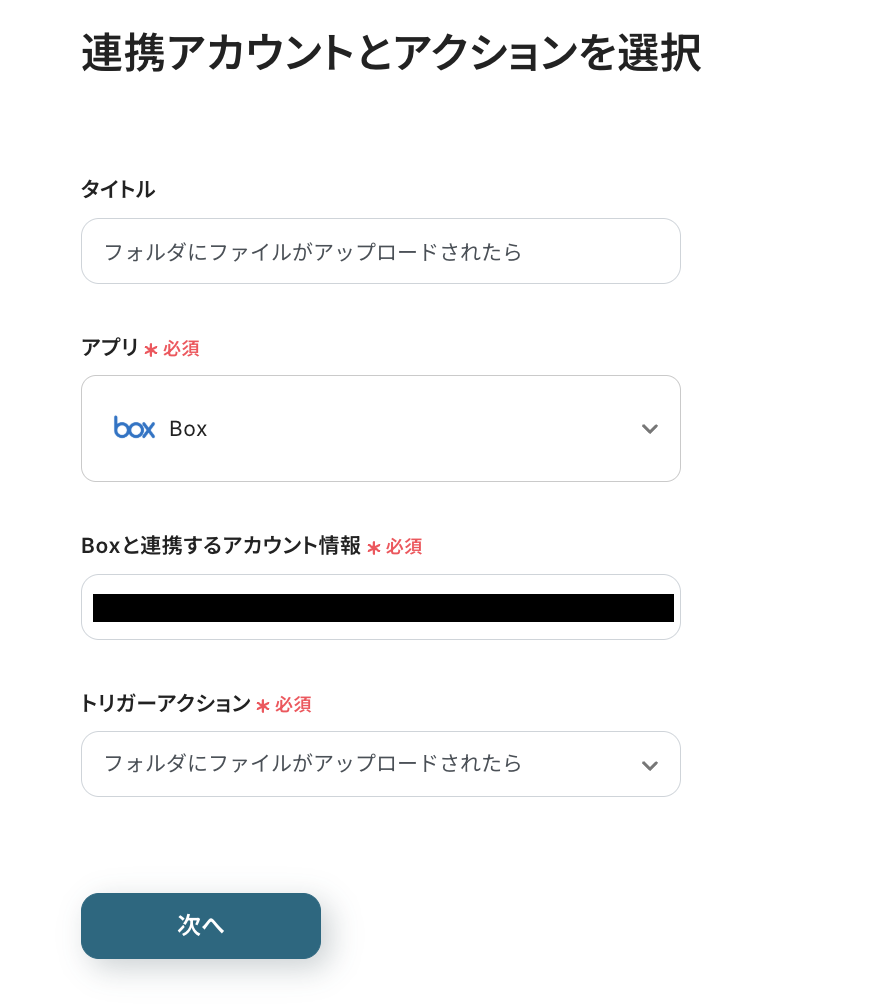
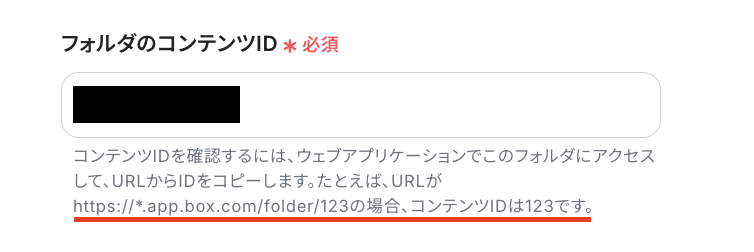
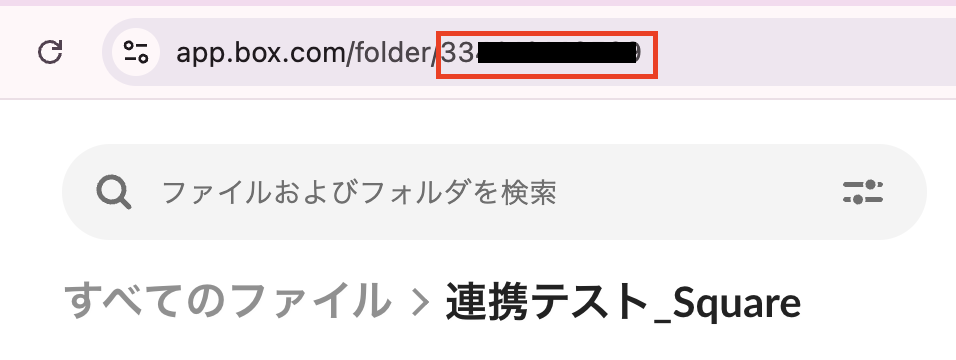
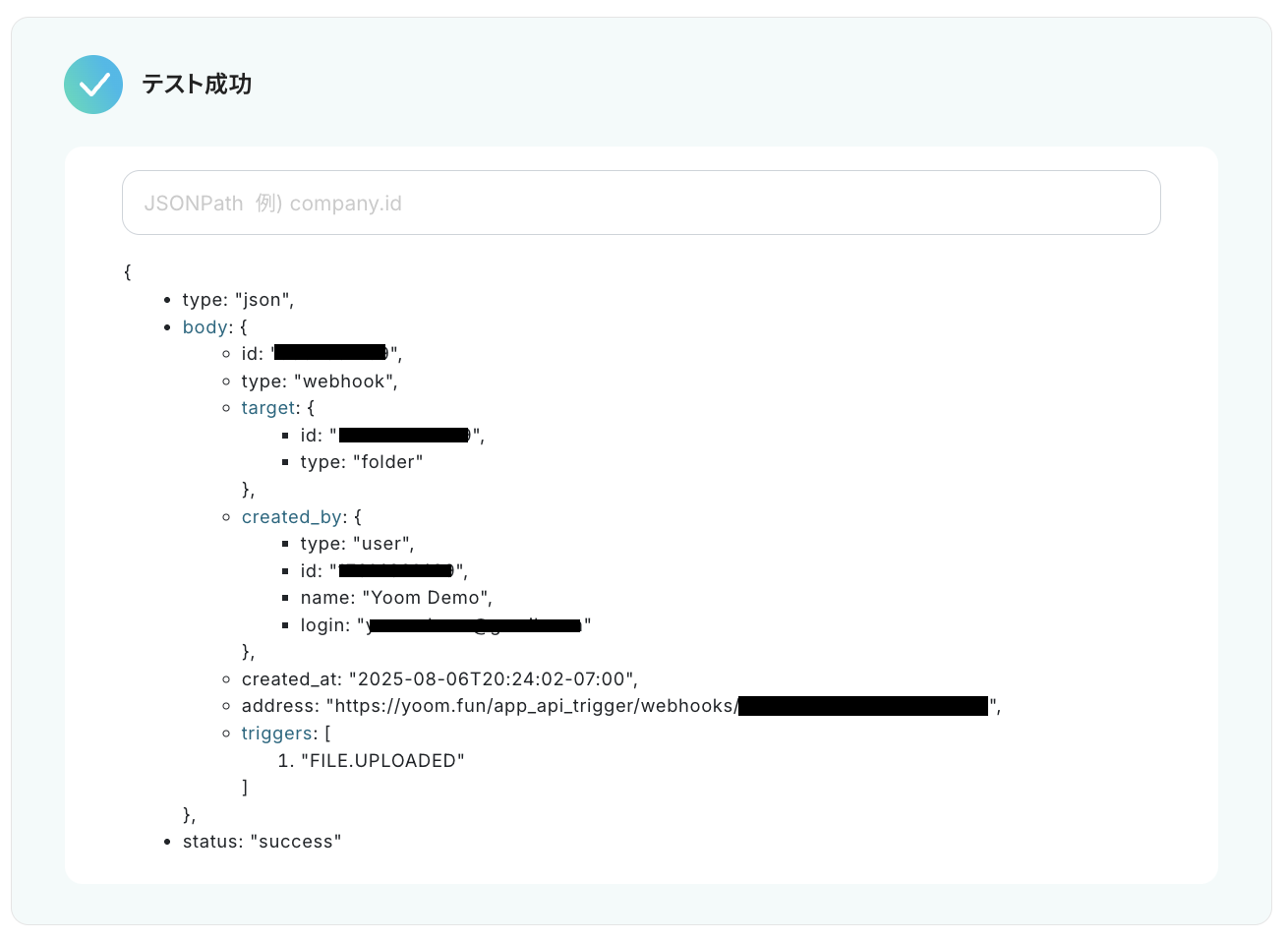
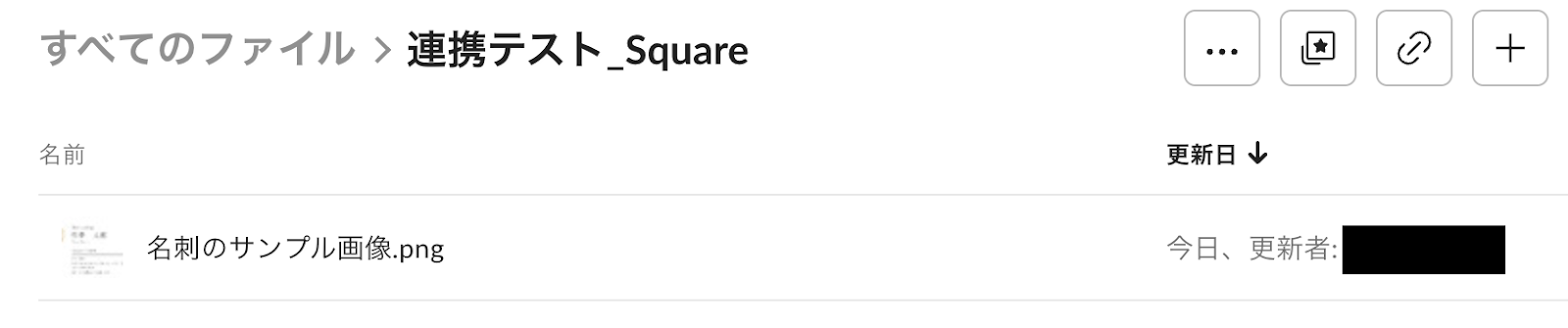

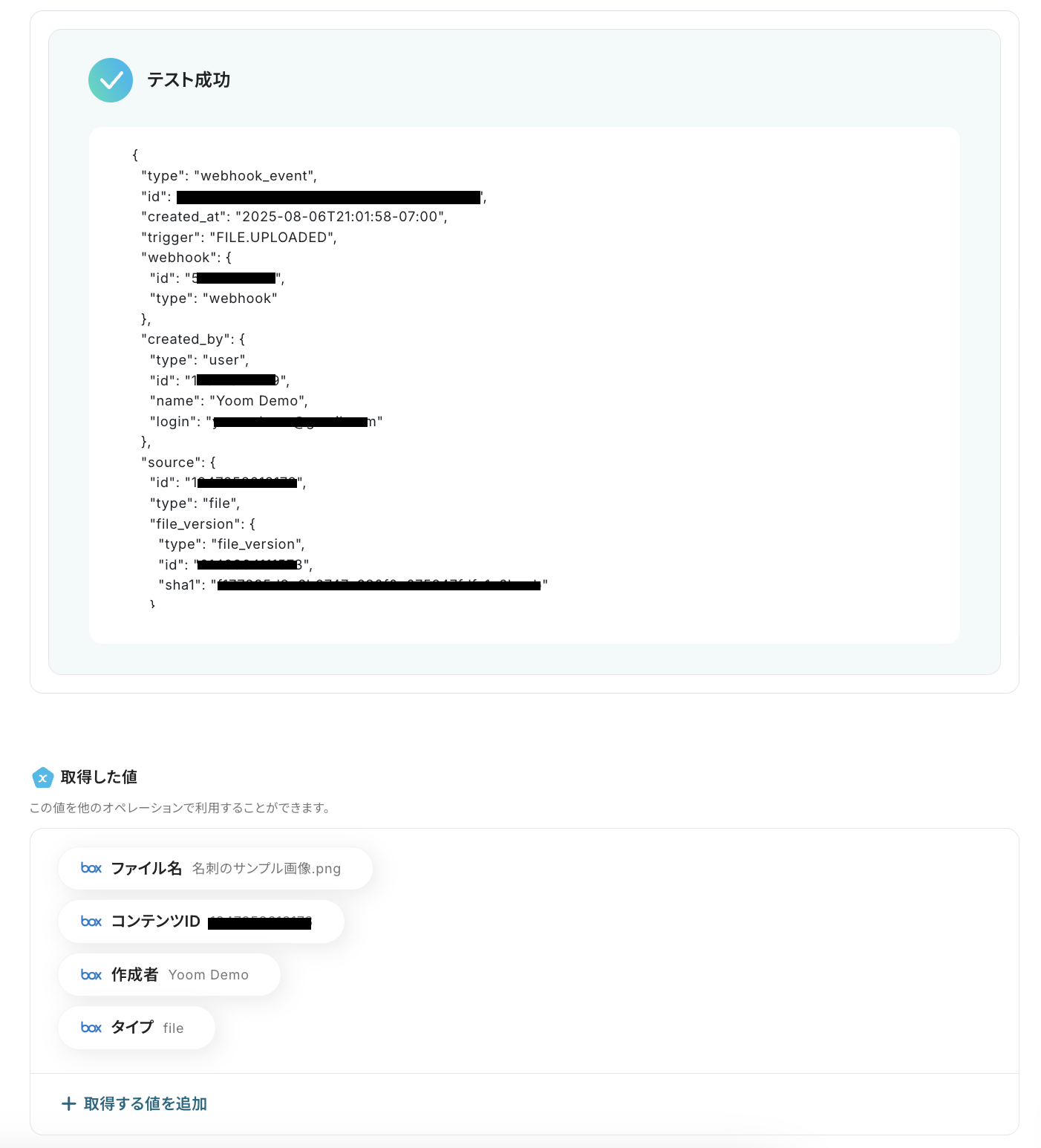
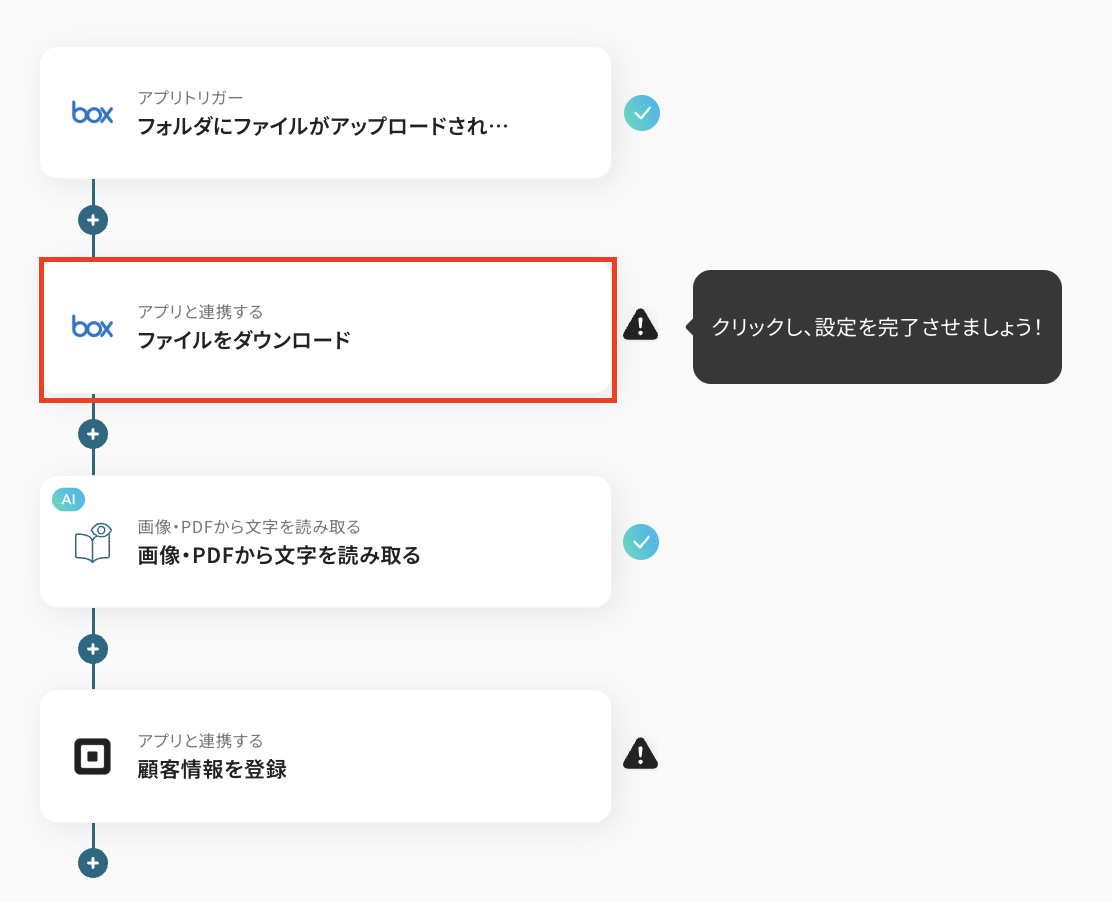
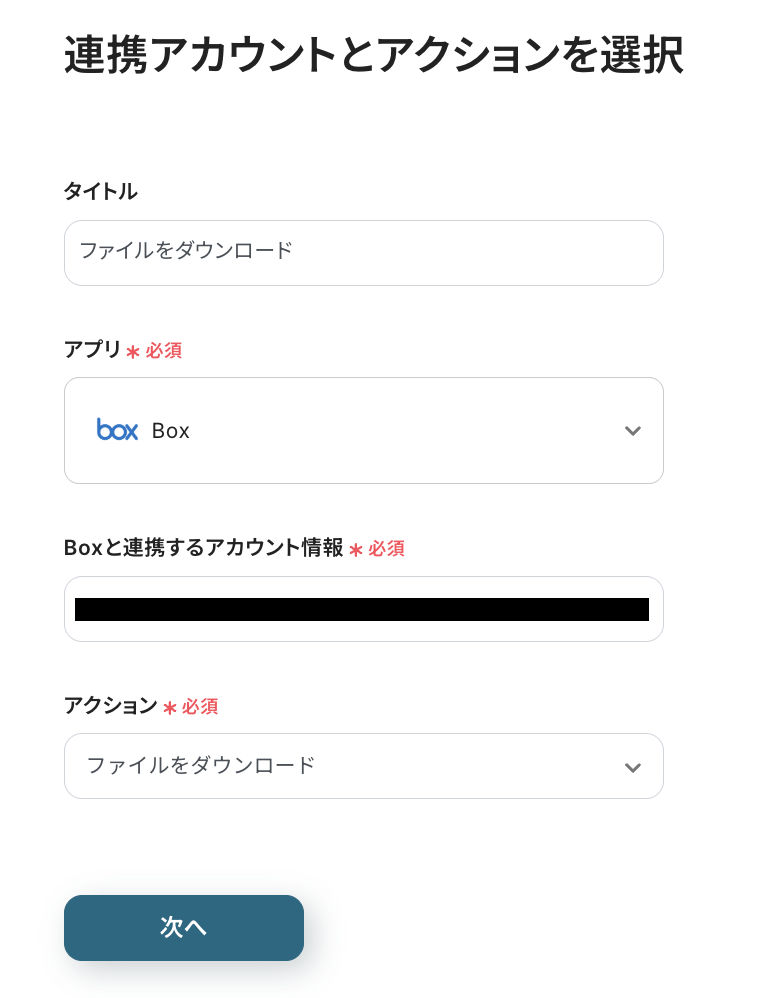
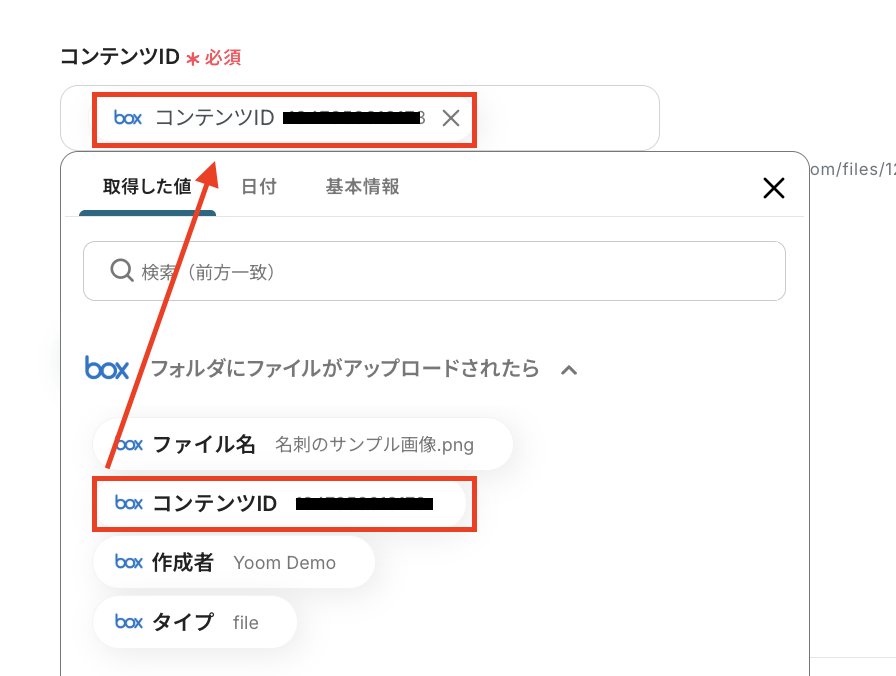

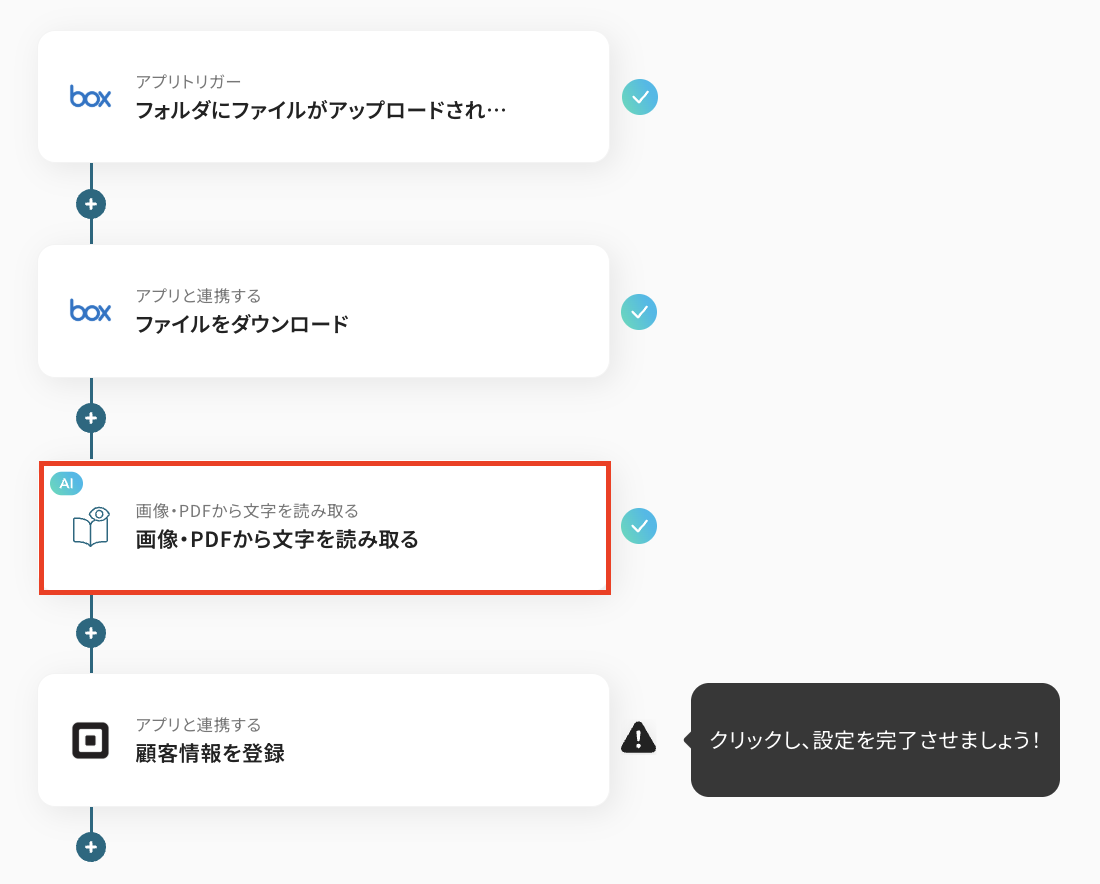
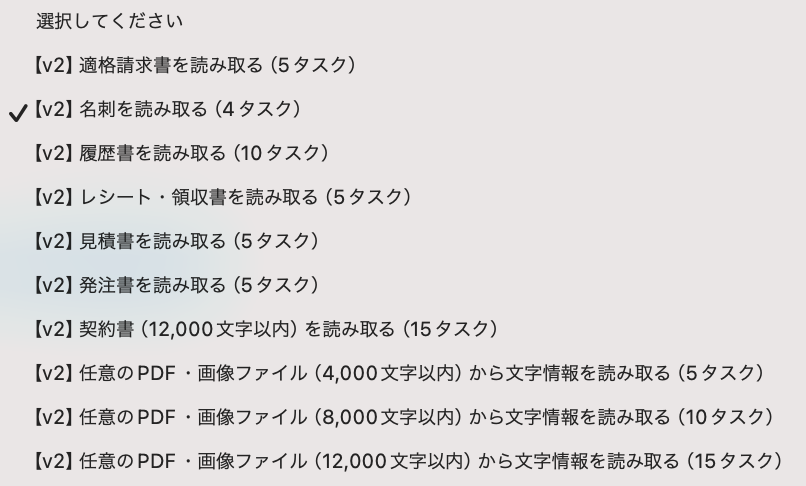


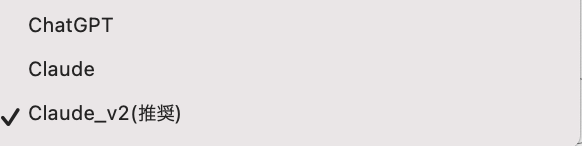
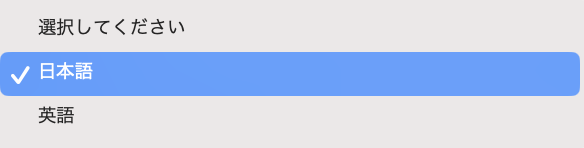
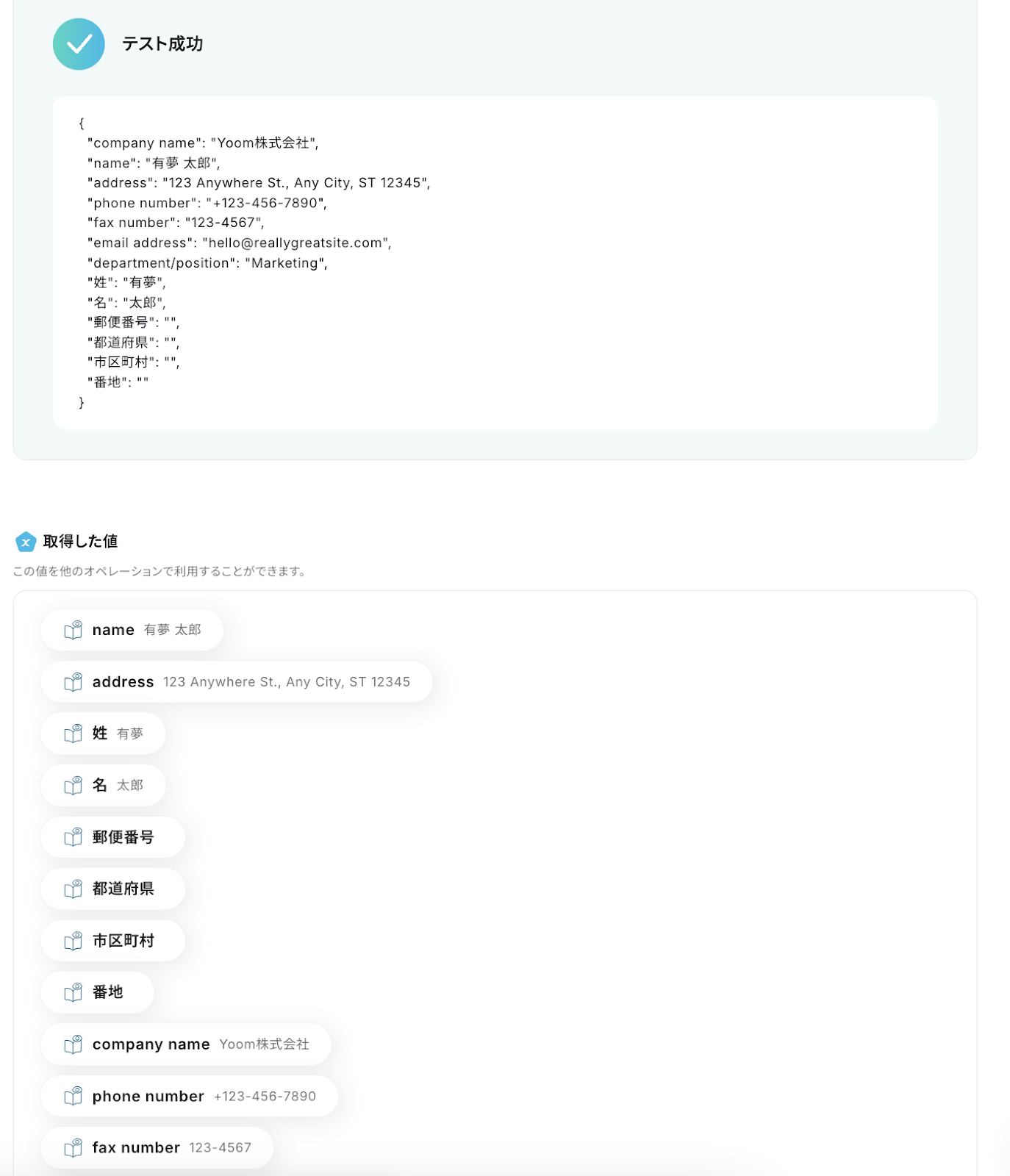
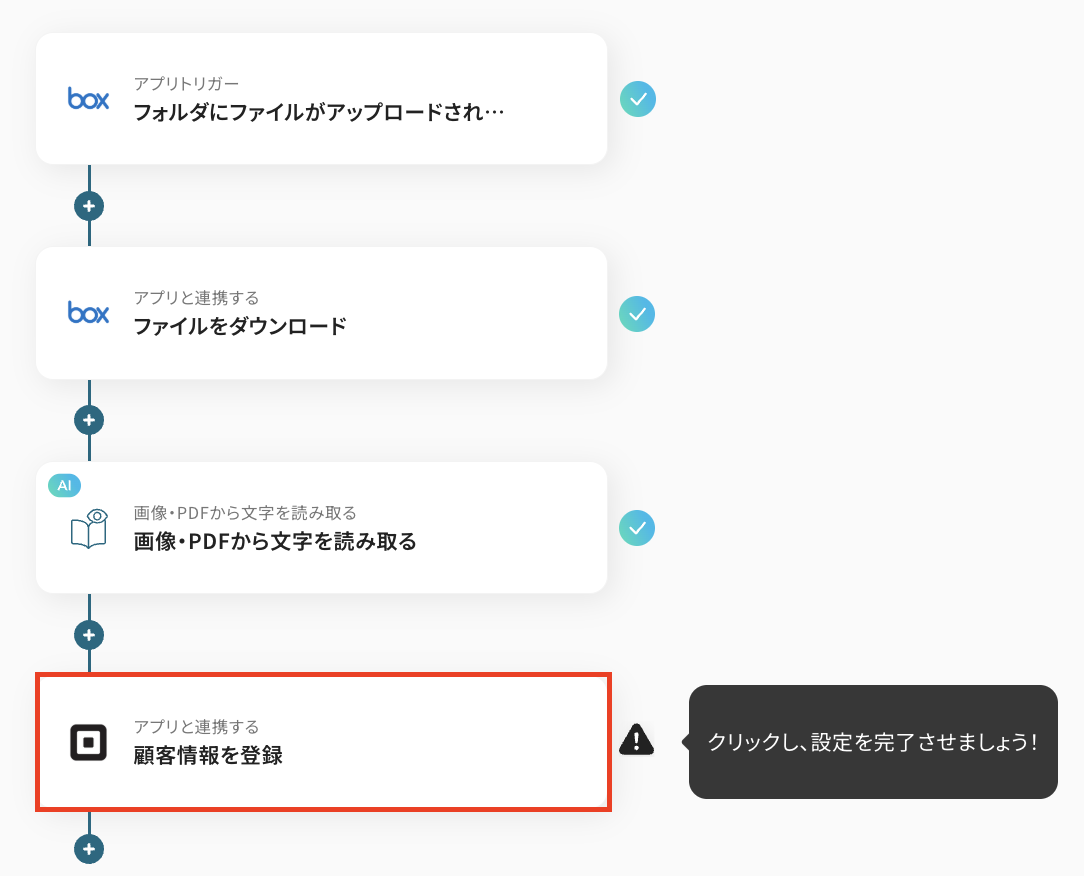
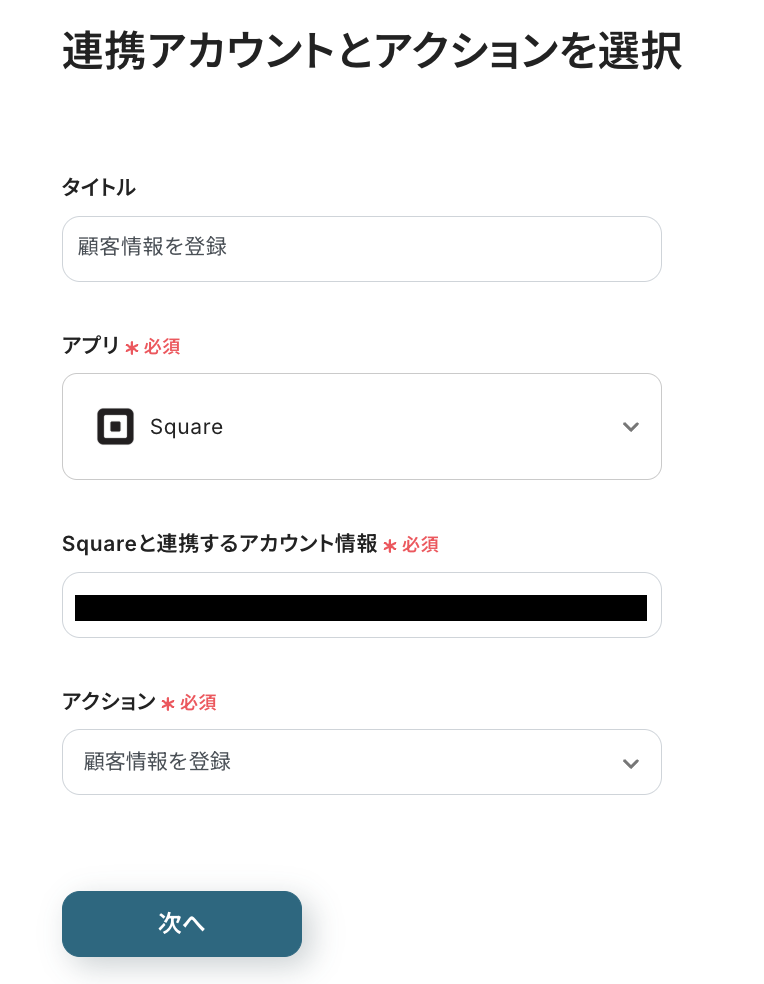
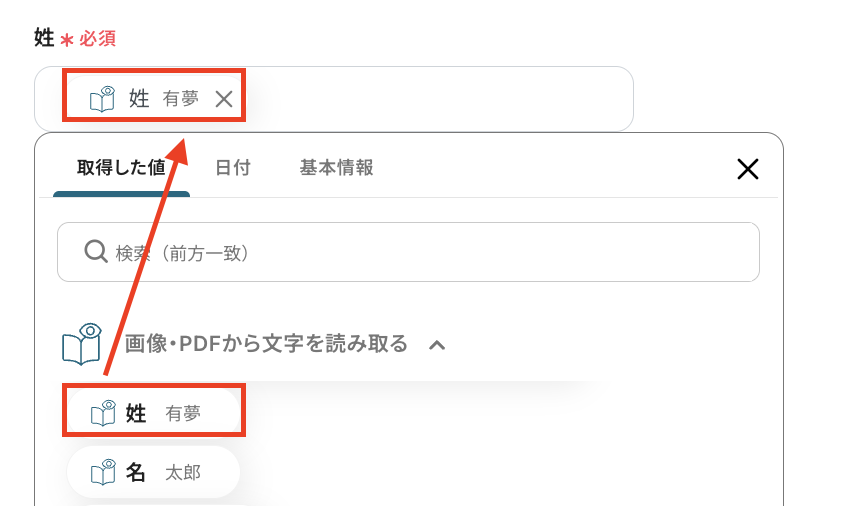
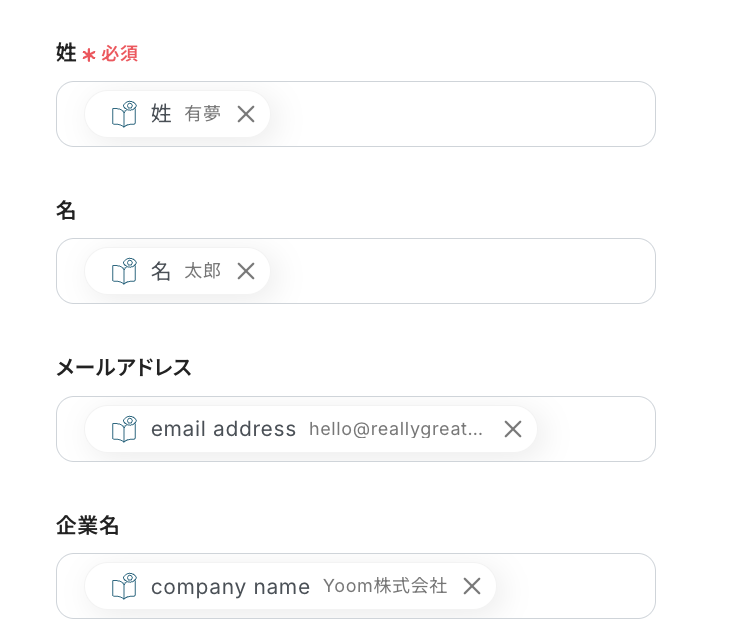

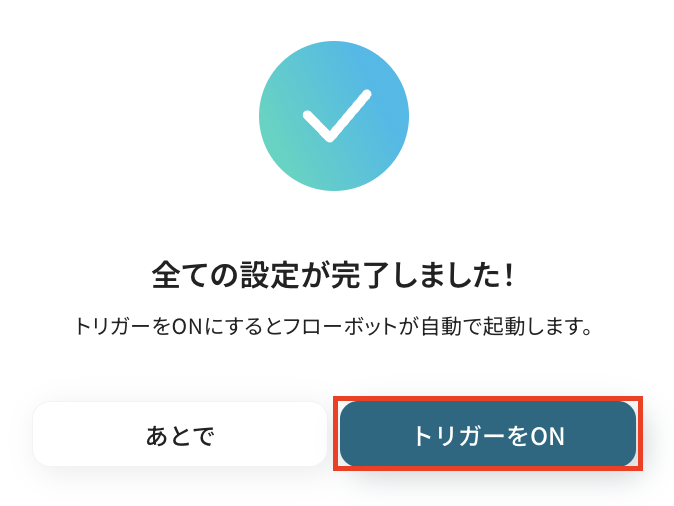
.avif)